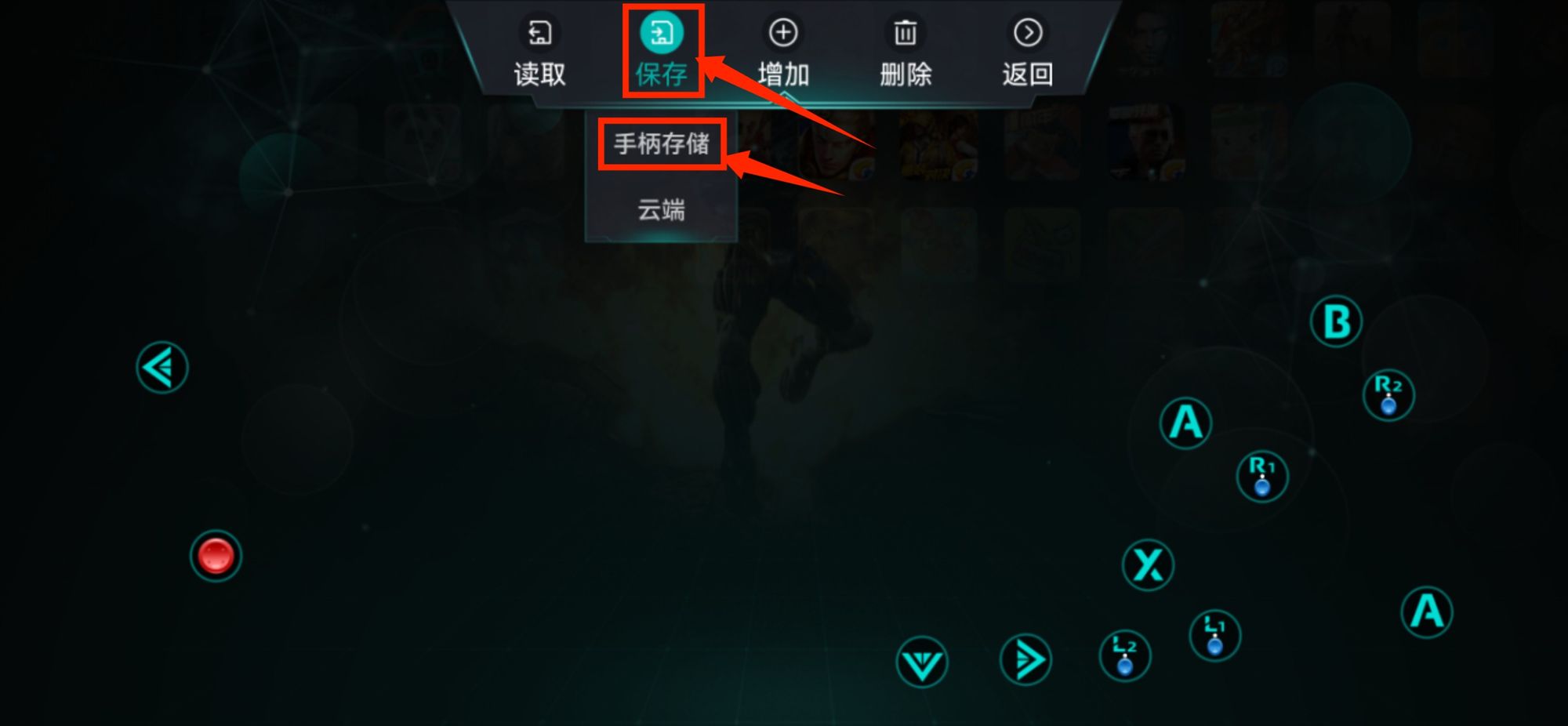h.其他
校准
点击校准,然后按照提示操作就可以校准传感器。
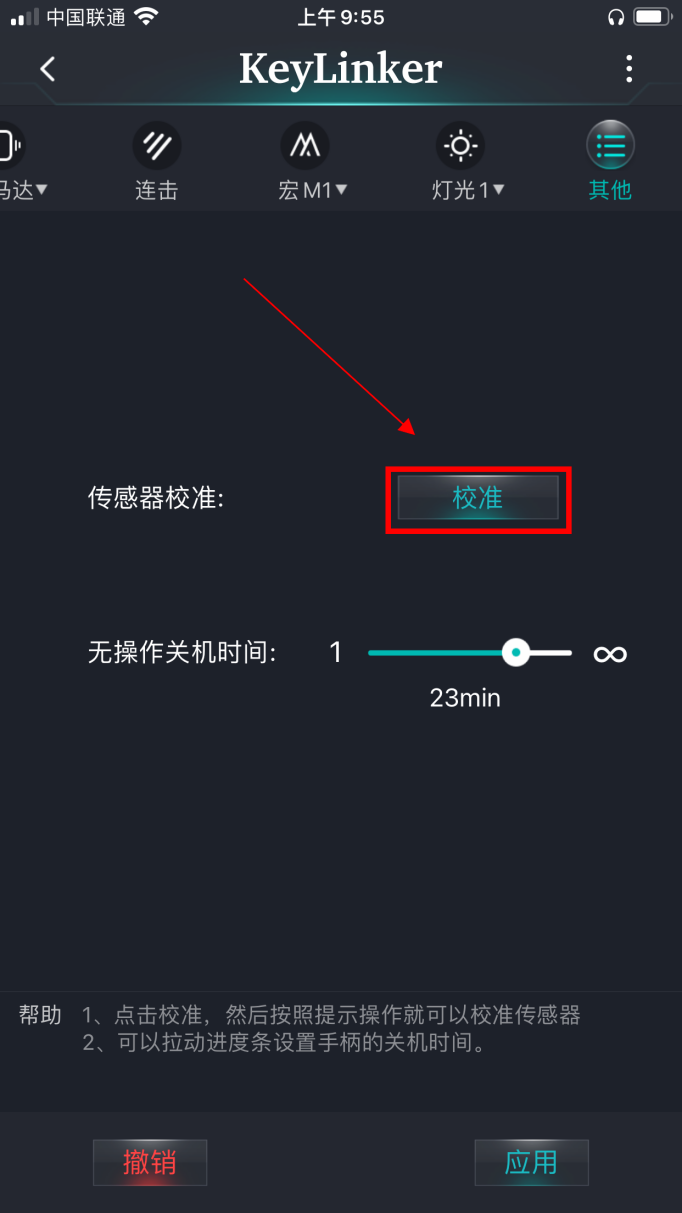
无操作关机时间
可以拉动进度条设置手柄的关机时间。
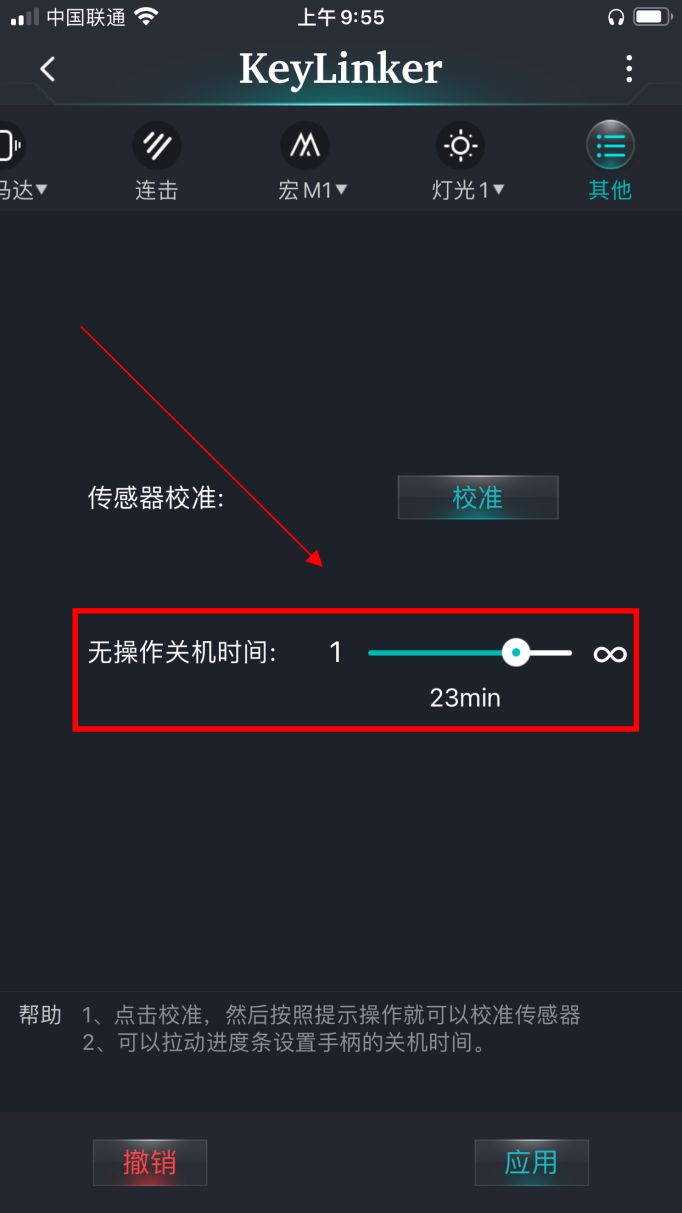
应用
设置完成后点击应用,功能生效。
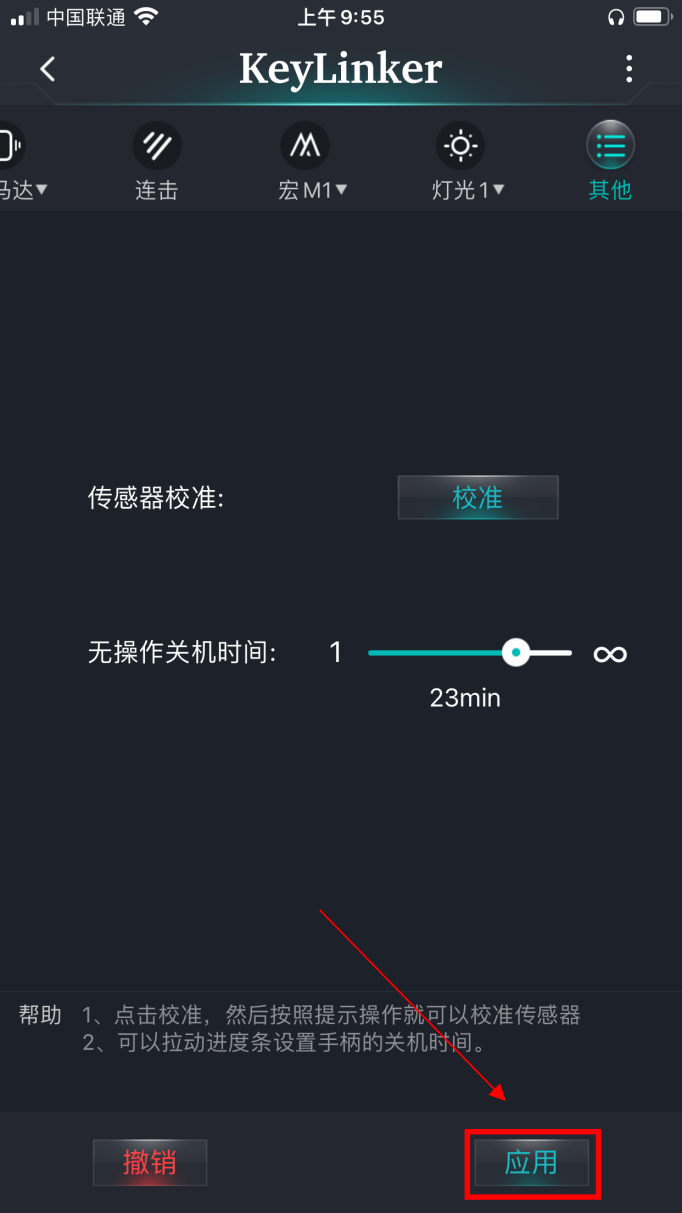
点击校准,然后按照提示操作就可以校准传感器。
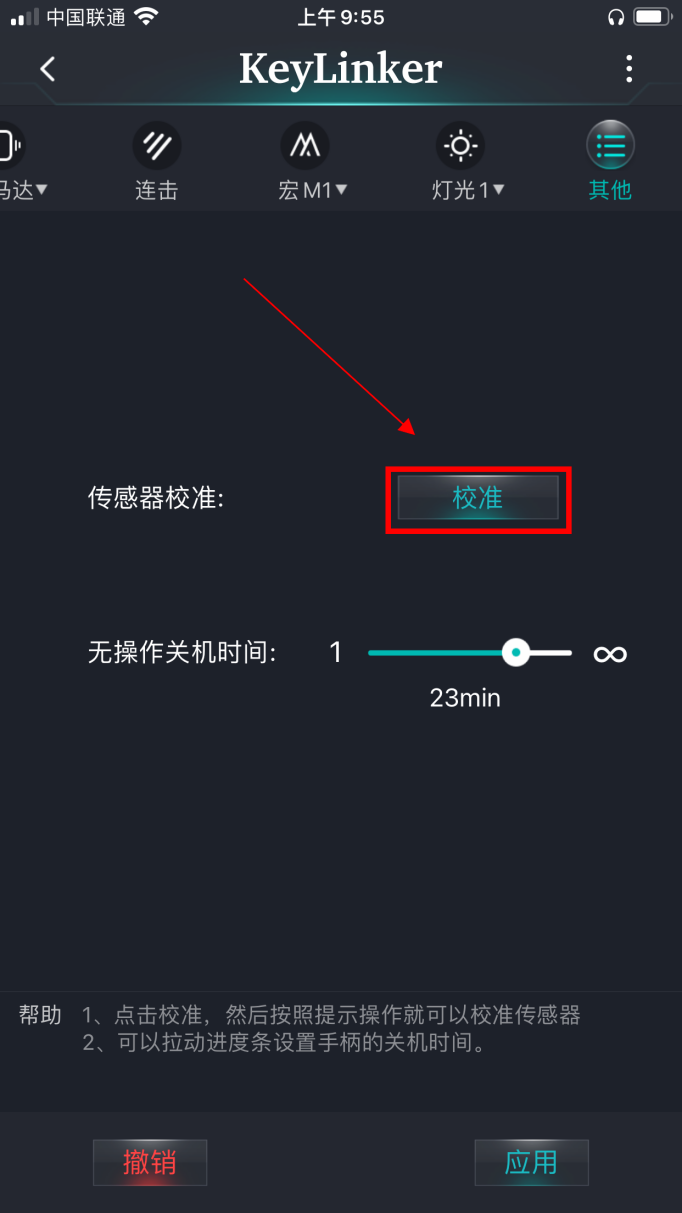
可以拉动进度条设置手柄的关机时间。
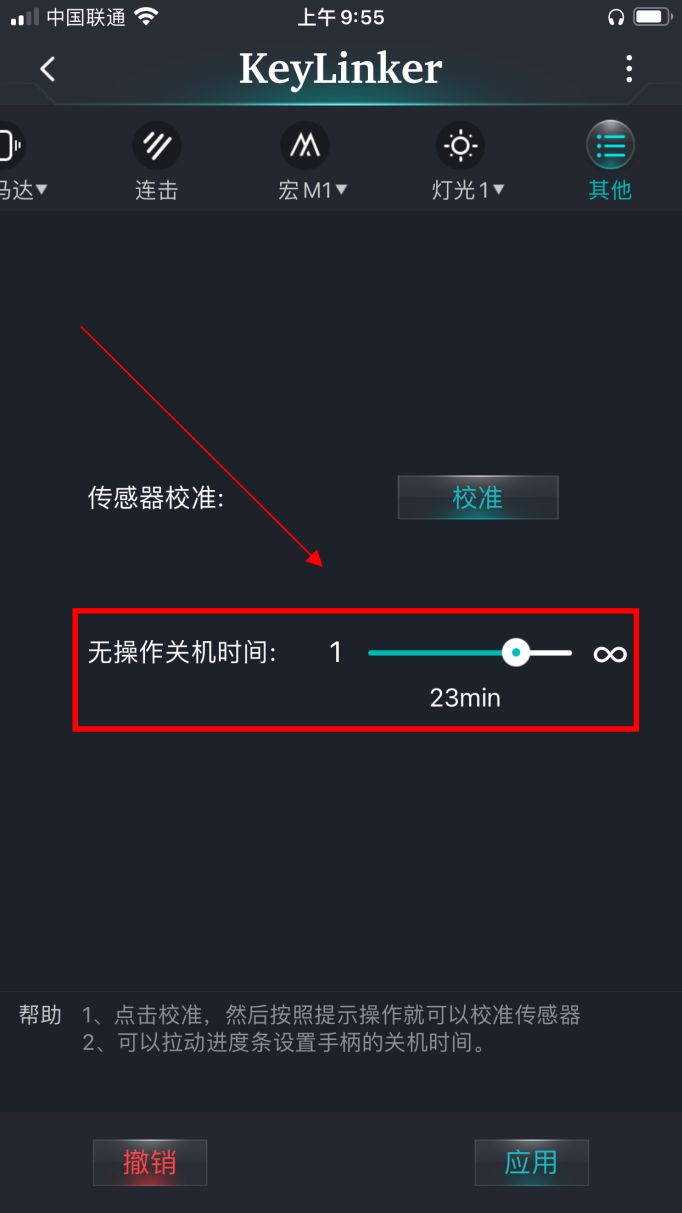
设置完成后点击应用,功能生效。
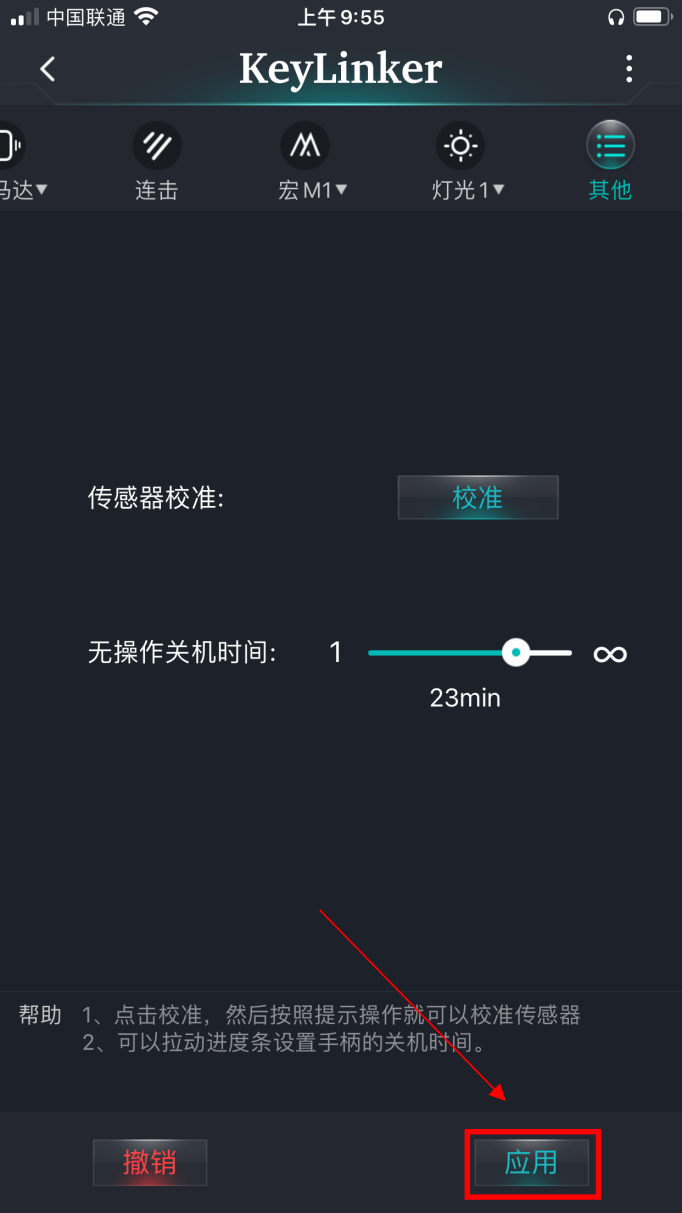
可以点击“RGB”字母后面的箭头调节RGB值、色块列表,色块条来调节自己喜欢的灯光颜色。
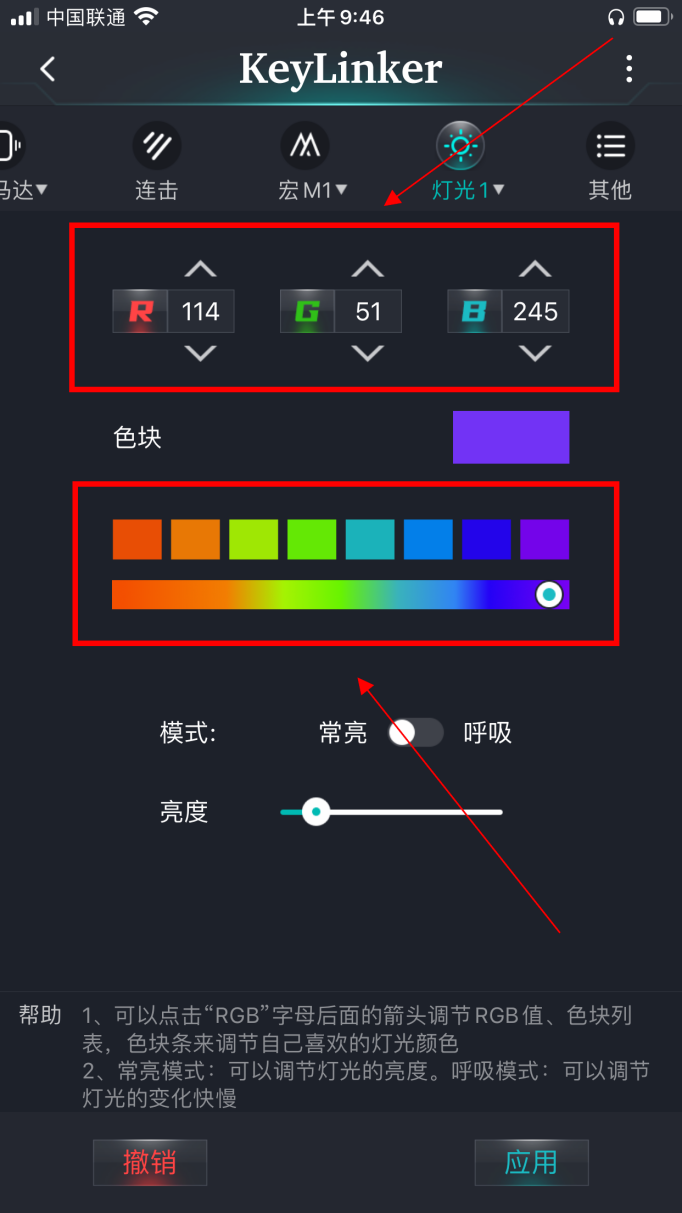
常亮模式:可以调节灯光的亮度。
呼吸模式:可以调节灯光的变化快慢。
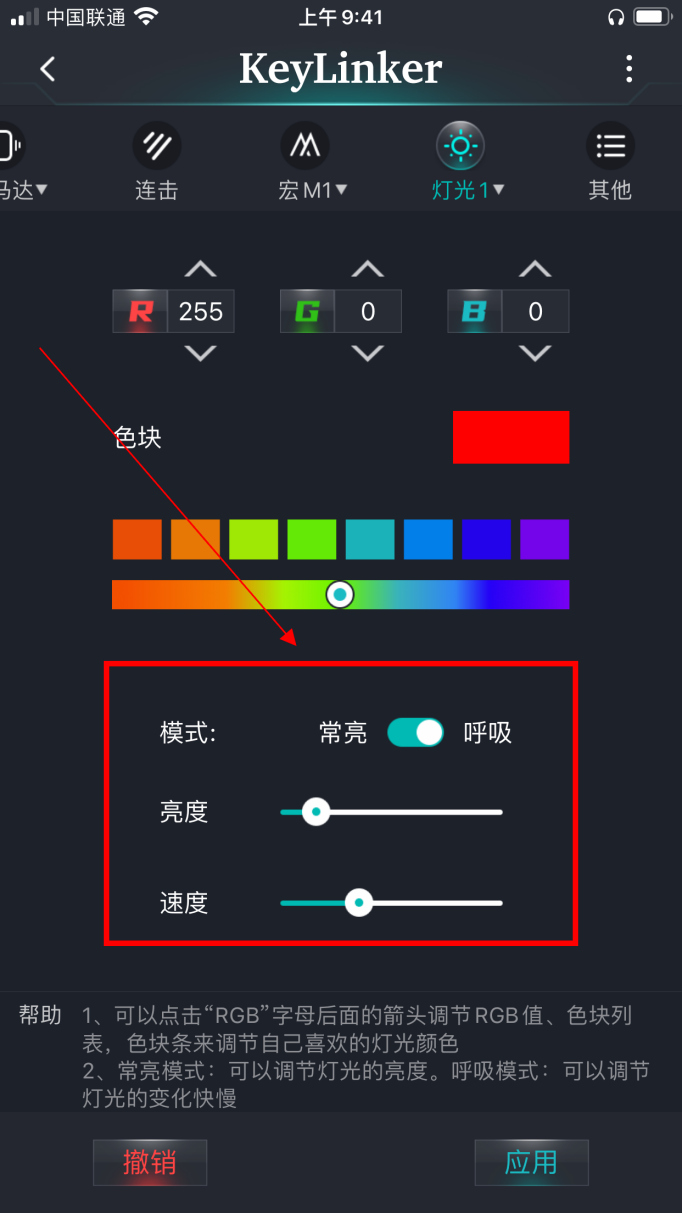
设置完成后点击应用,功能生效。
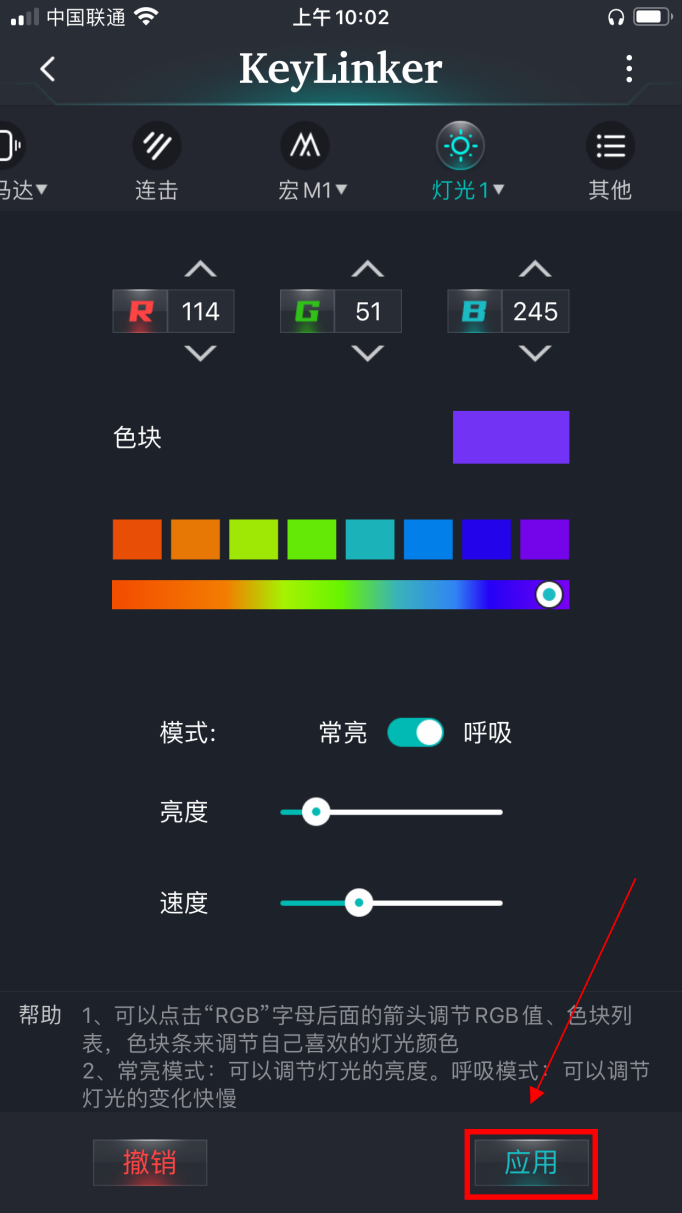
点击下拉按键,选择M?键作为宏按键。
点击下方的“红色圆圈”开始录制宏。
在手柄上按下连招动作,录制宏内容。
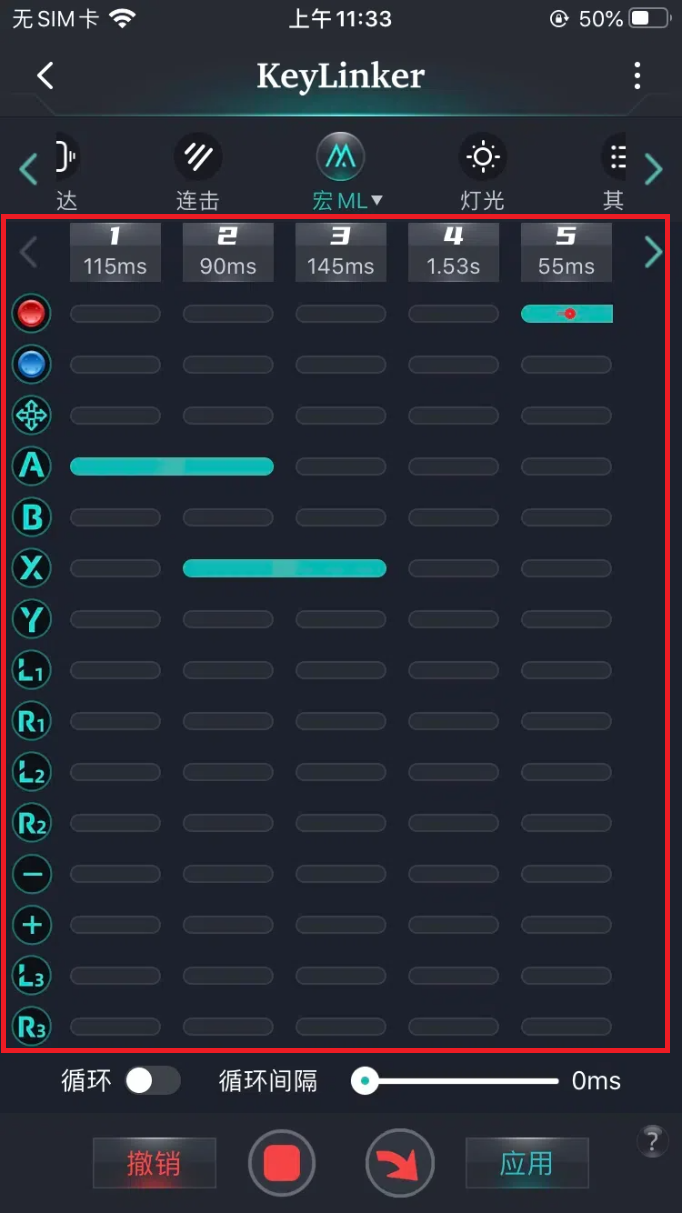
点击停止键结束宏录制。
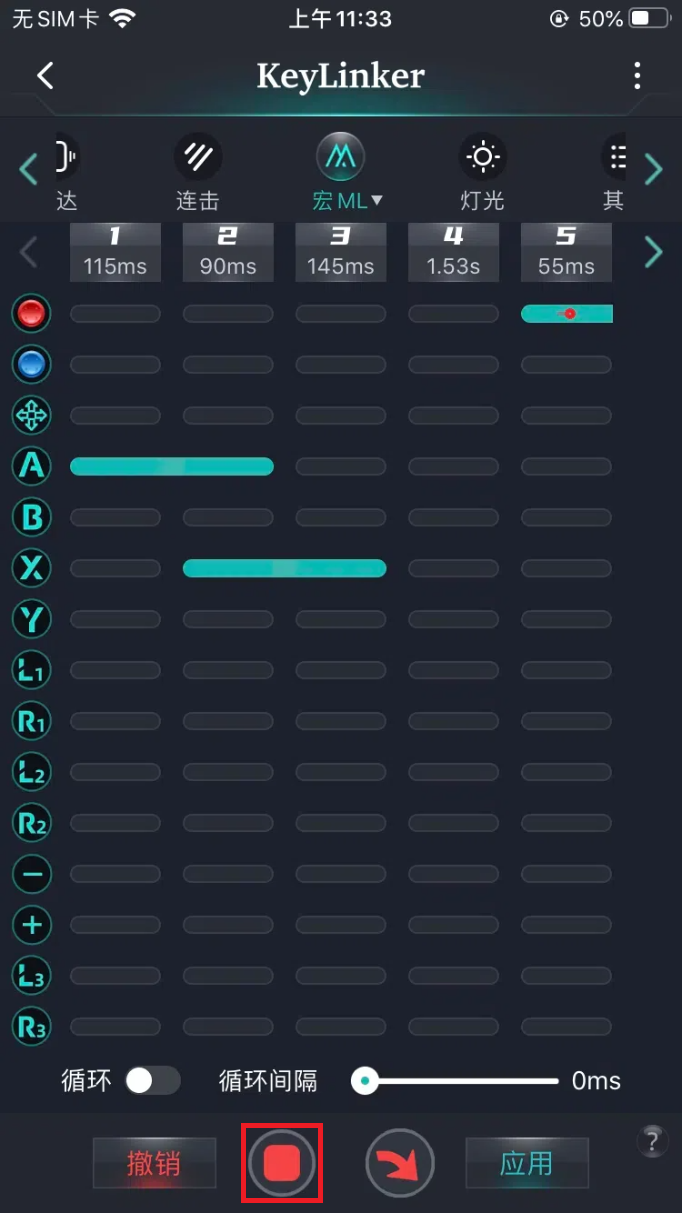
点击循环按钮可将宏切换为单次或循环触发,拖动循环间隔进度条上的按钮可调节间隔时间。
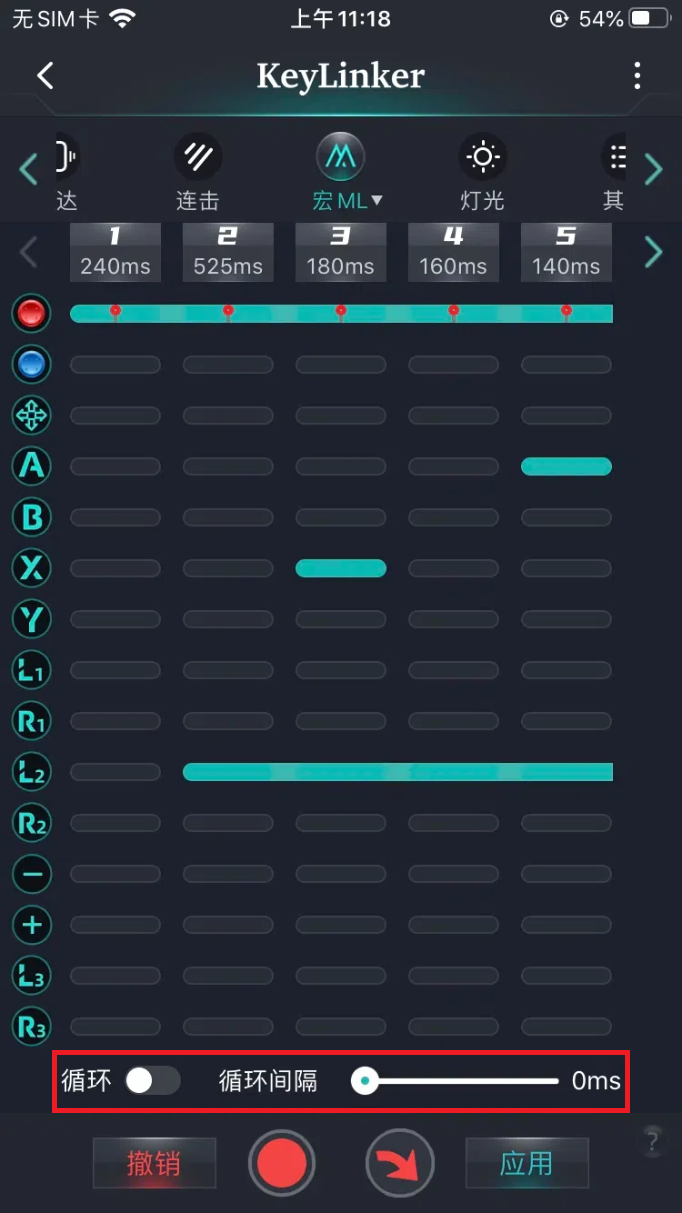
点击进度条上面对应的序号,可以编辑本列内容或插入一列新的步骤。
设置完成后点击应用,功能生效。
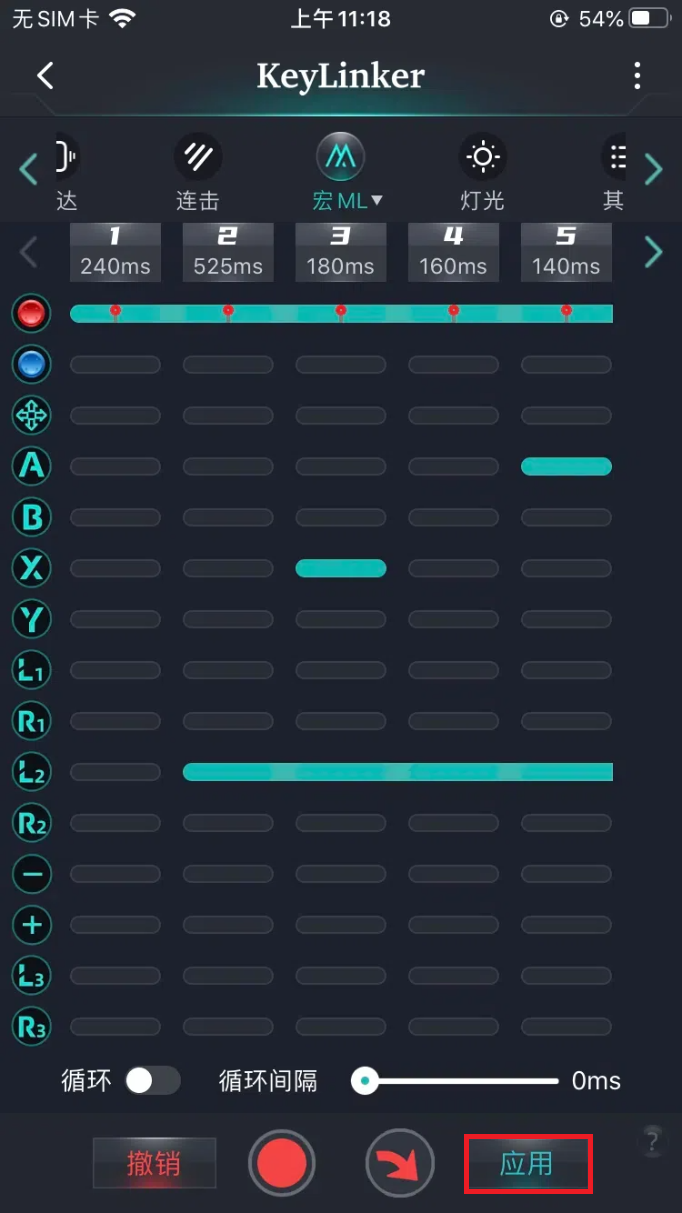
点击下方的“红色箭头”按钮打开宏序列功能。
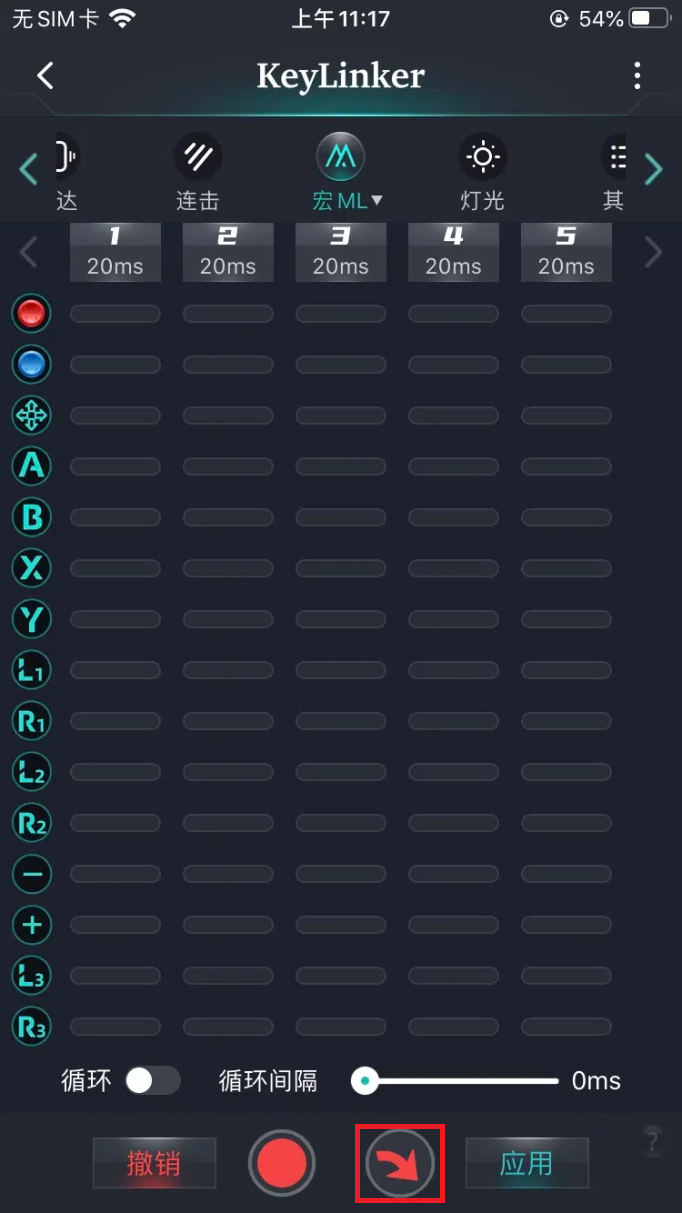
点击需要对应的游戏宏目录,选择需要的游戏宏
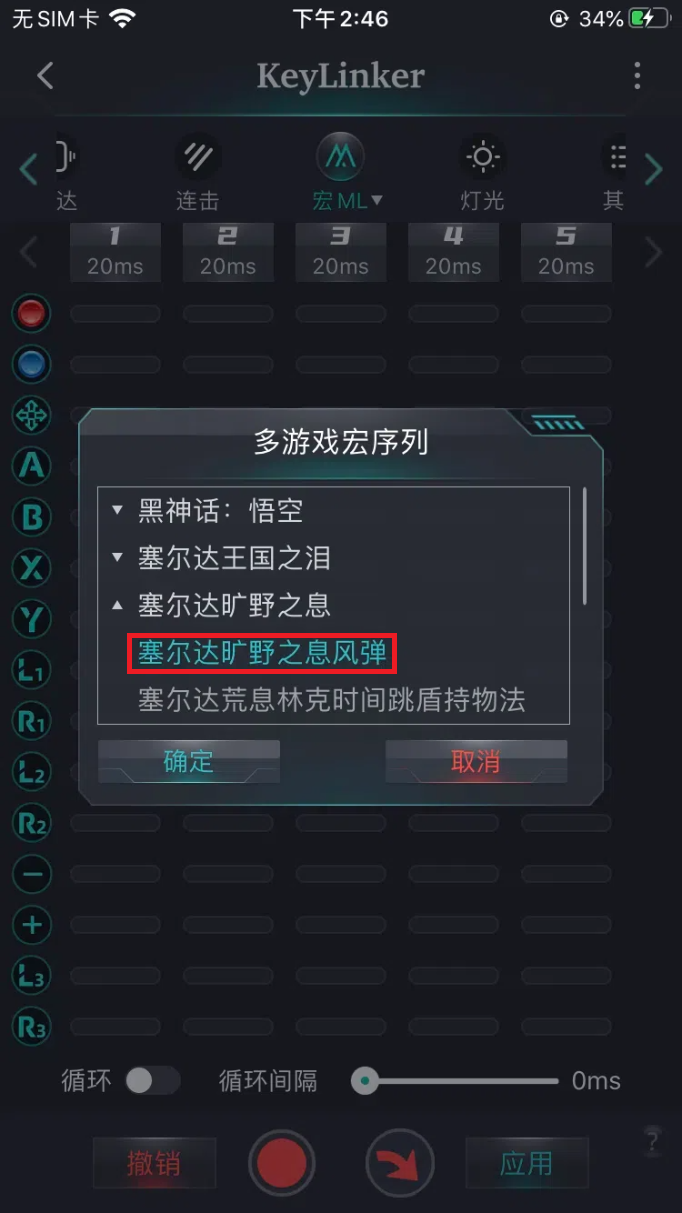
选择好需要的宏序列,点击确认,宏序列就会导入到该宏按键。
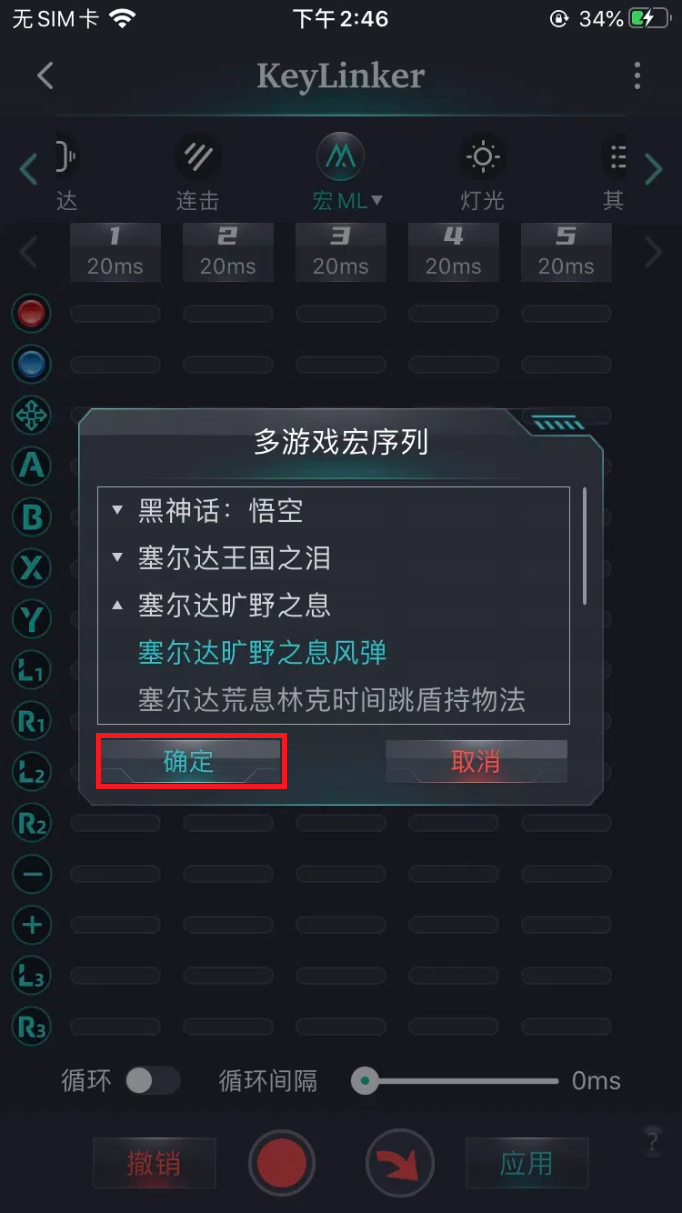
设置完成后点击应用,功能生效。
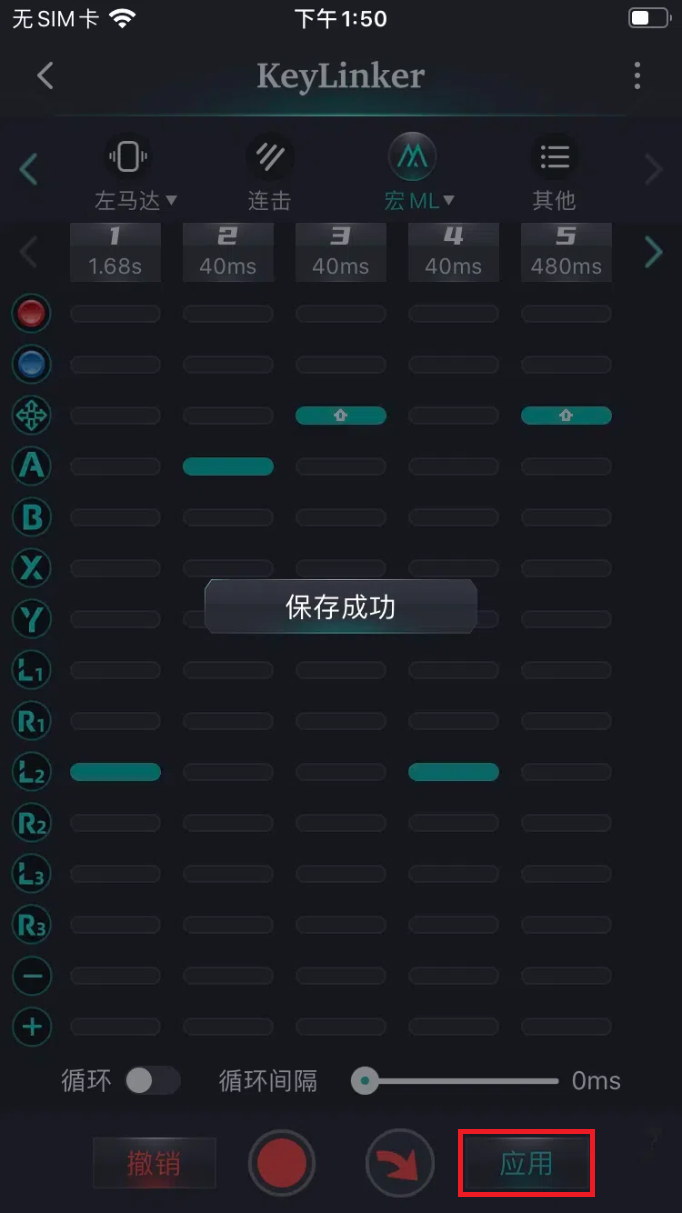
每个按键可以设置为手动或自动连击,点击按键后面的开关设置。
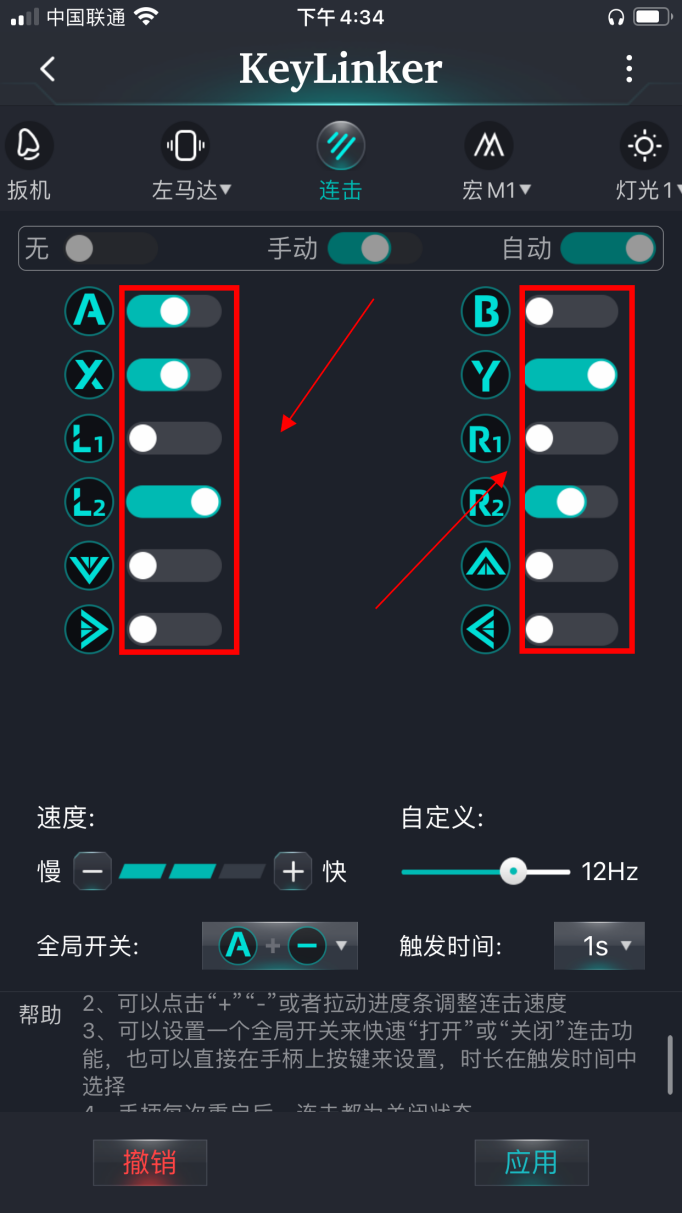
可以点击“+”“-”或者拉动进度条调整连击速度
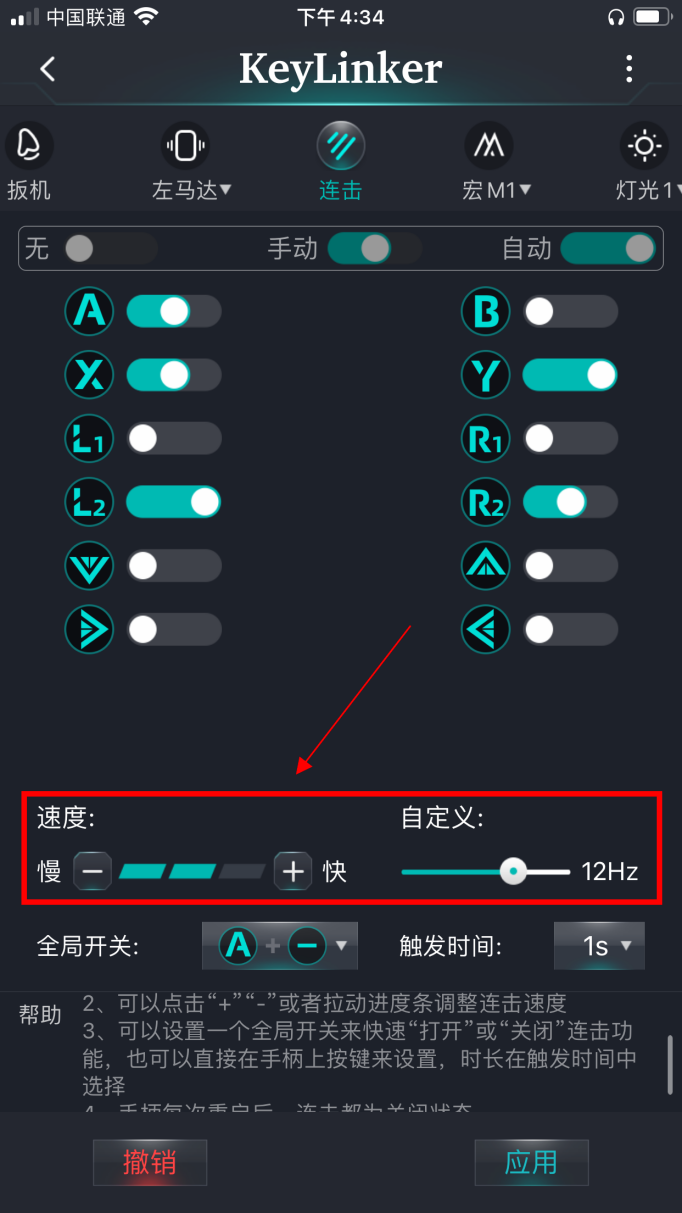
可以设置一个全局开关来款速“打开”或“关闭”连击功能,也可以直接在手柄上按键来设置,时长在触发时间中选择。
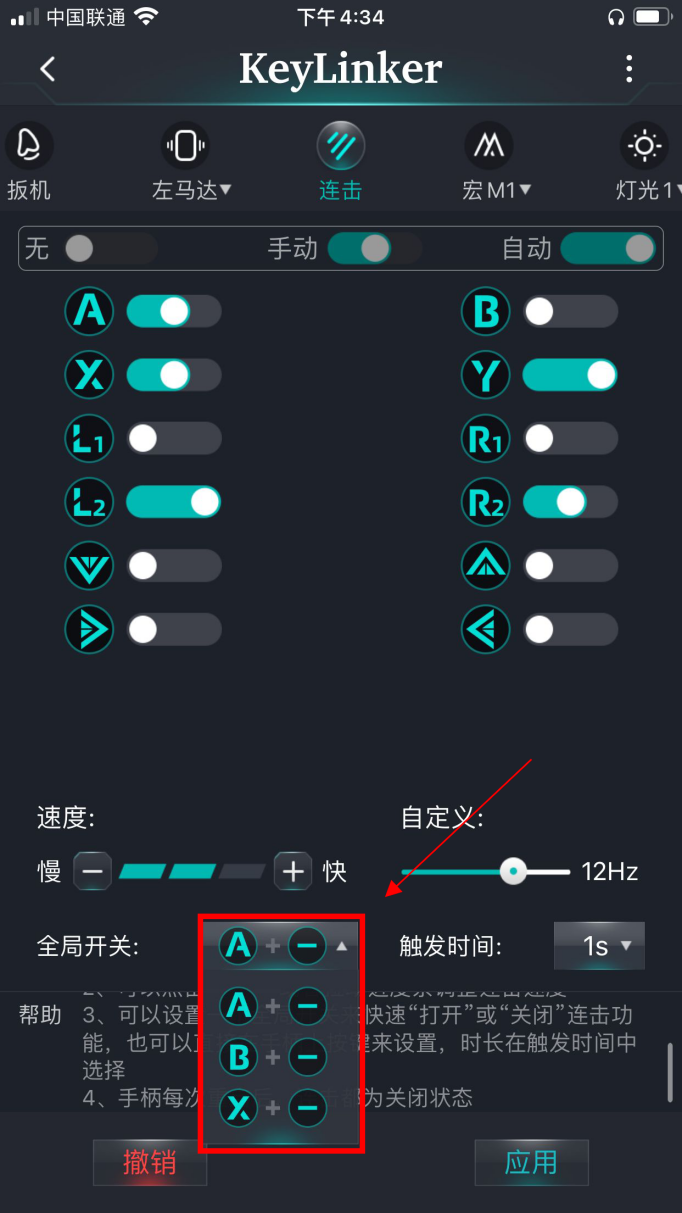
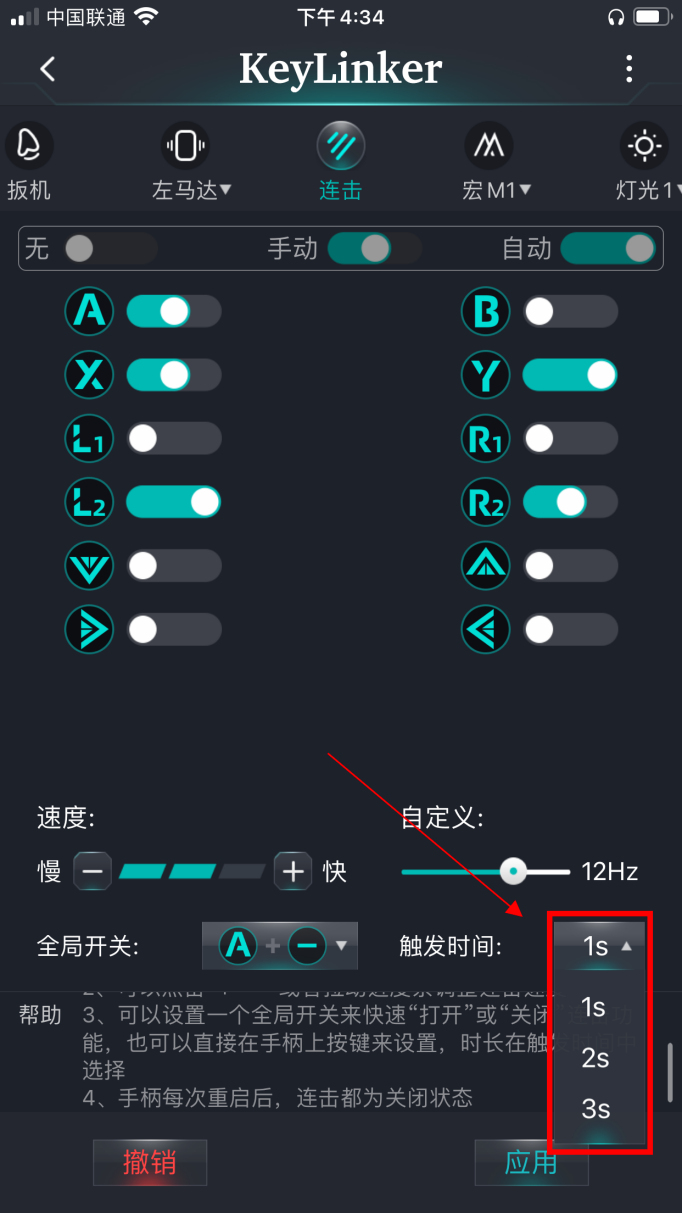
设置完成后点击应用,功能生效。
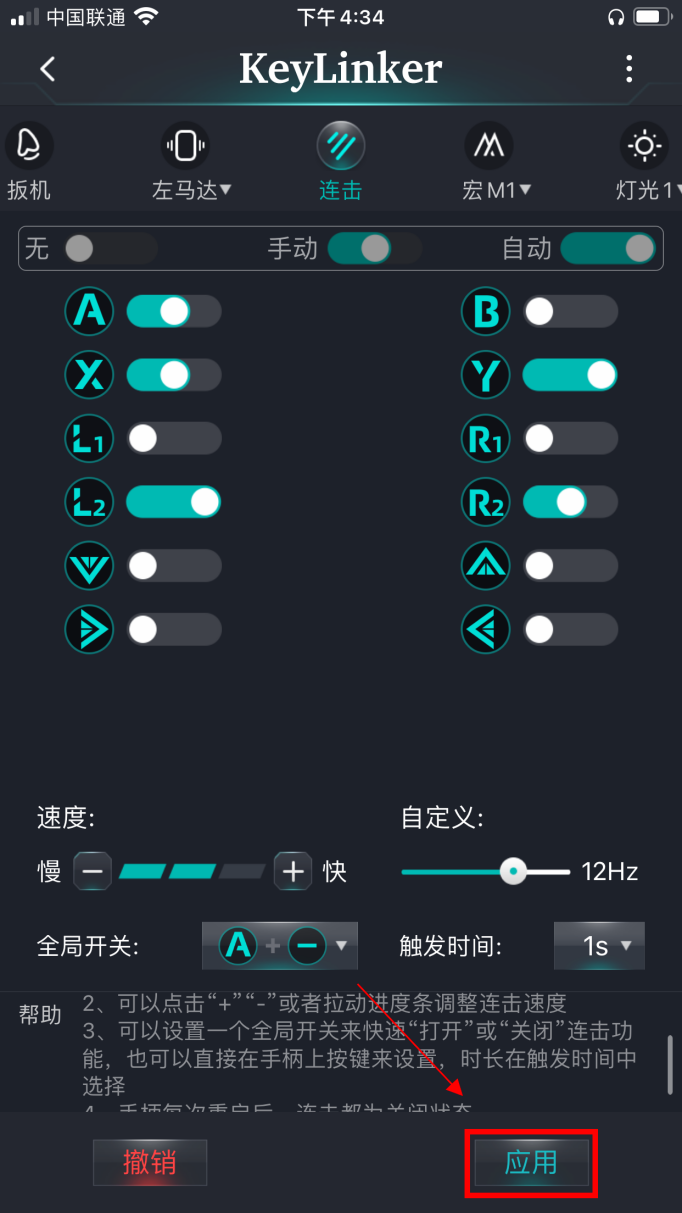
可以点击“+”“-”、或拉动震动条来调节马达的震动强度。
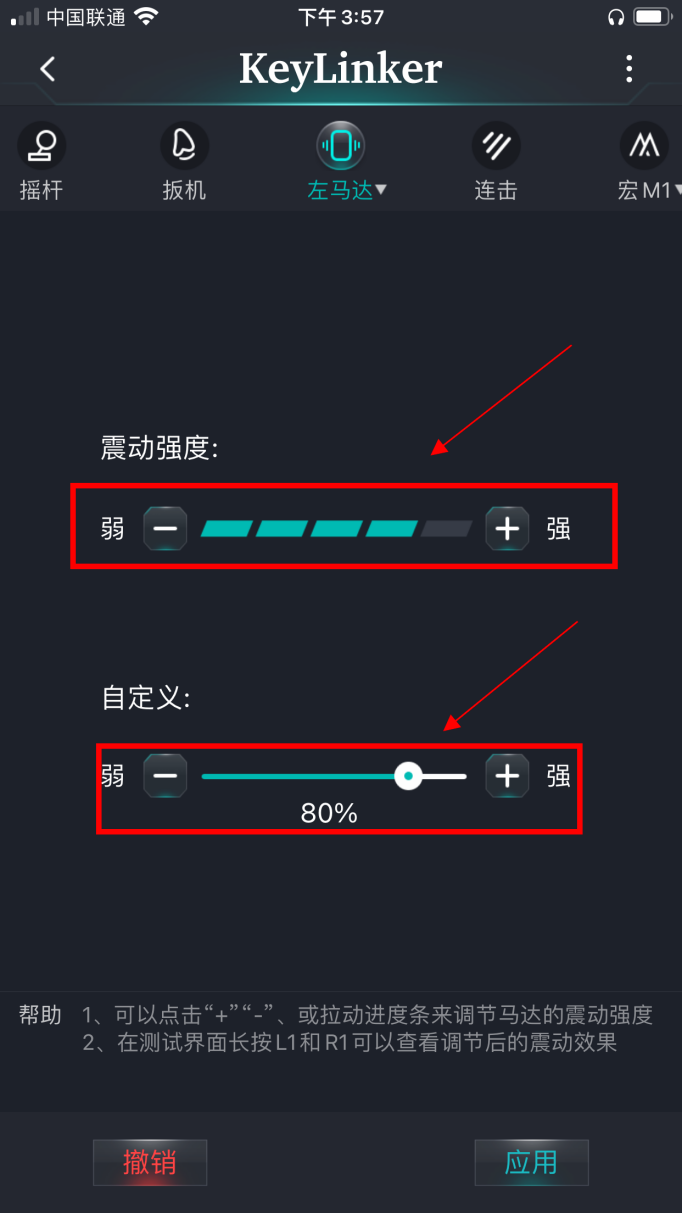
在测试界面长按L1或R1可以查看调节后的震动效果。
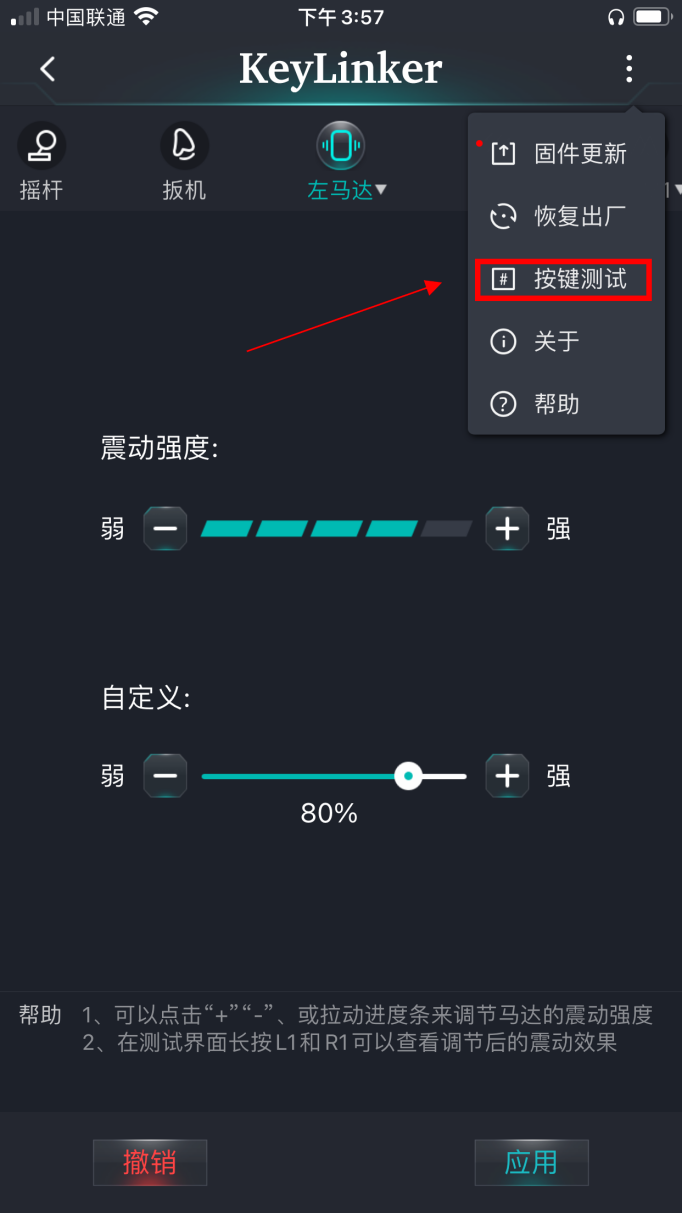
设置完成后点击应用,功能生效。
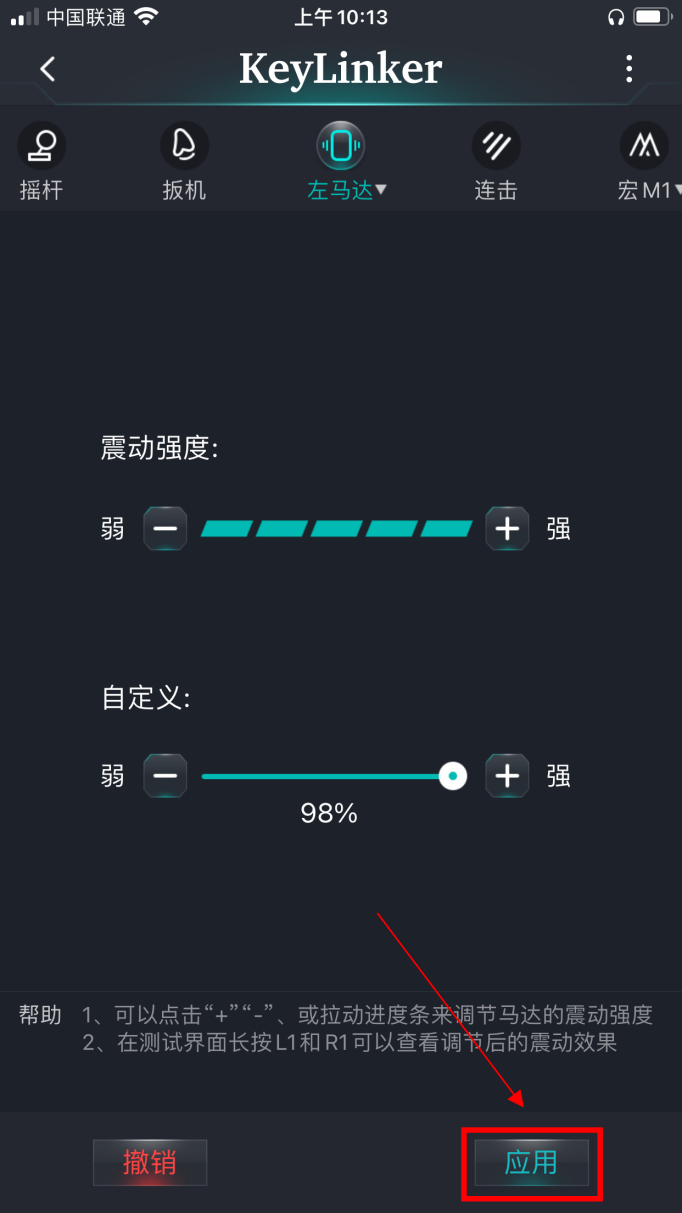
可以通过拉动进度条来调整手柄扳机的有效范围,蓝色部分表示扳机的有效区域
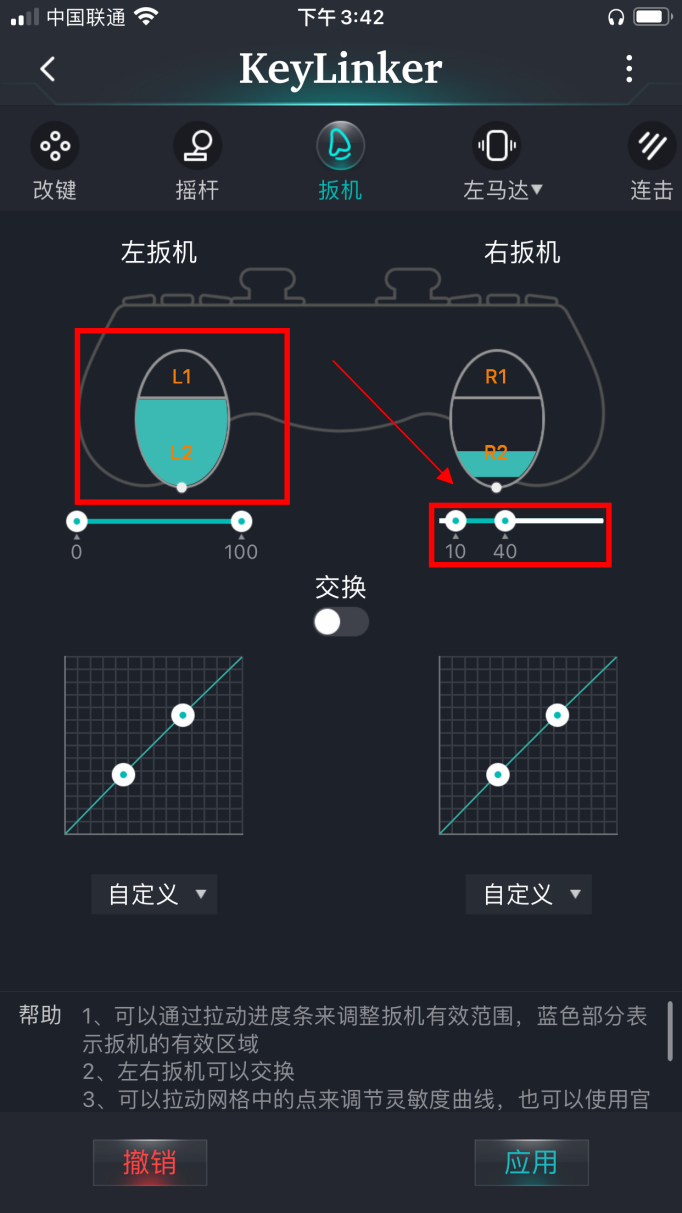
左右扳机可以交换。

可拉动网格中的点来调节灵敏度曲线,也可以使用官方推荐设置【高级用户使用】
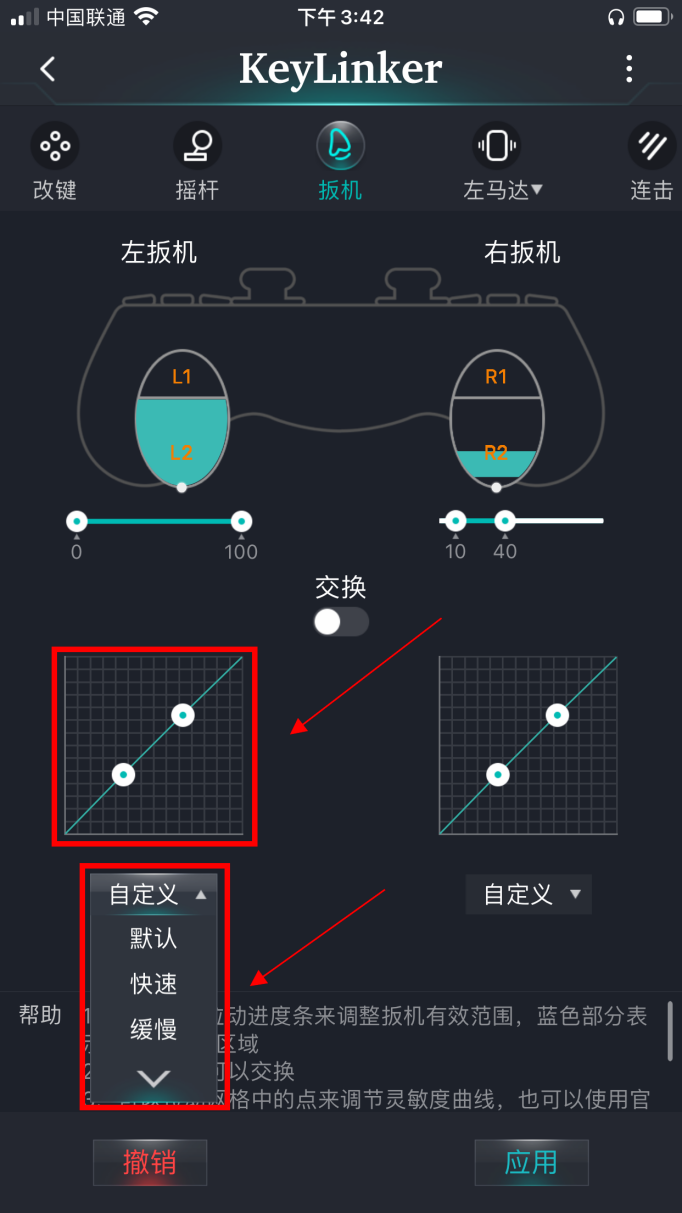
设置完成后点击应用,功能生效。
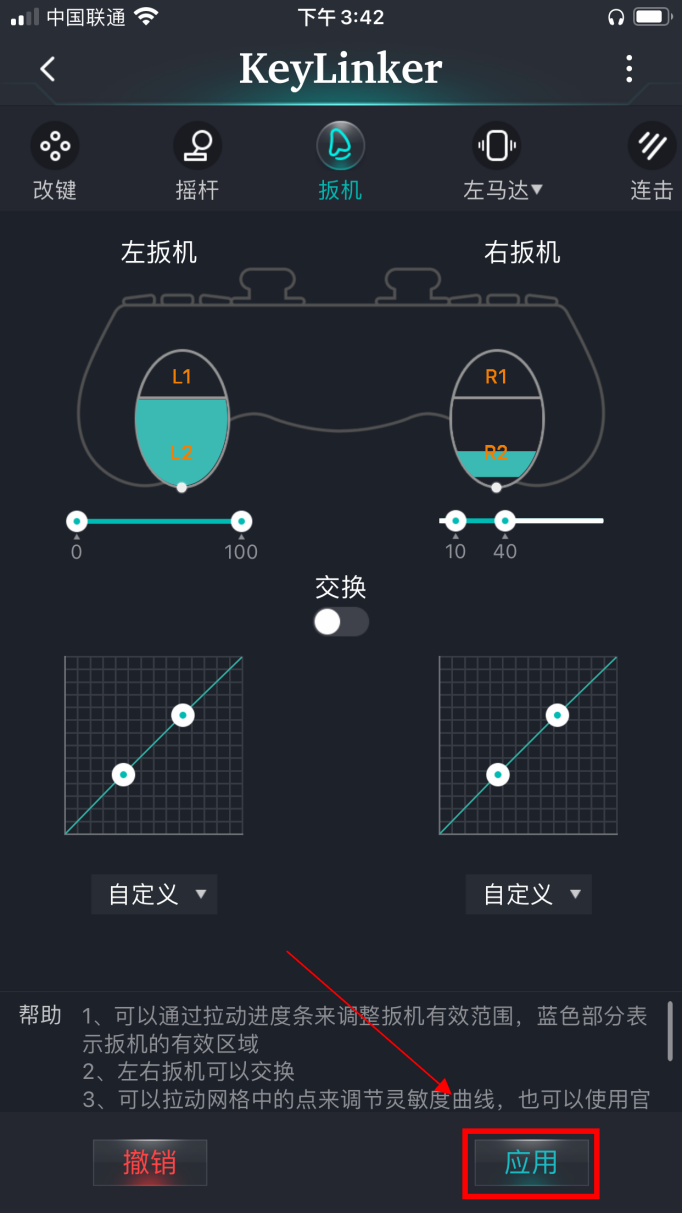
可以通过拉动进度条来调整手柄摇杆的有效范围,蓝色部分表示摇杆的有效区域
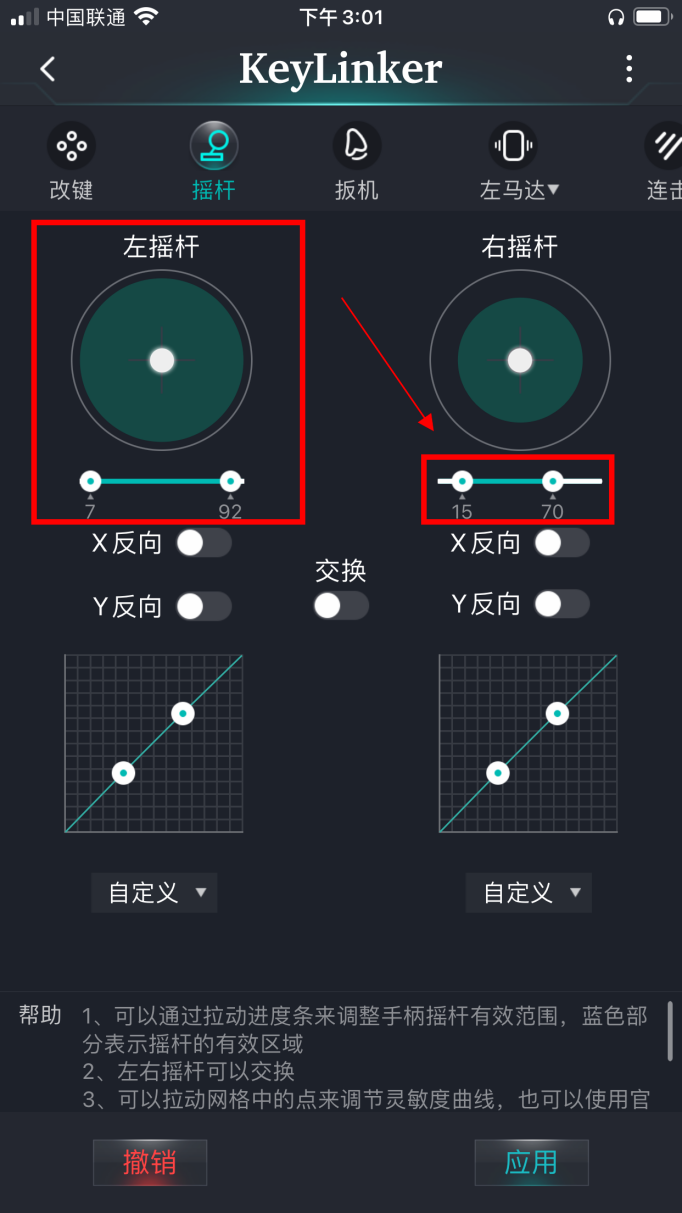
左右摇杆可以交换,也可以将摇杆设置为反向。
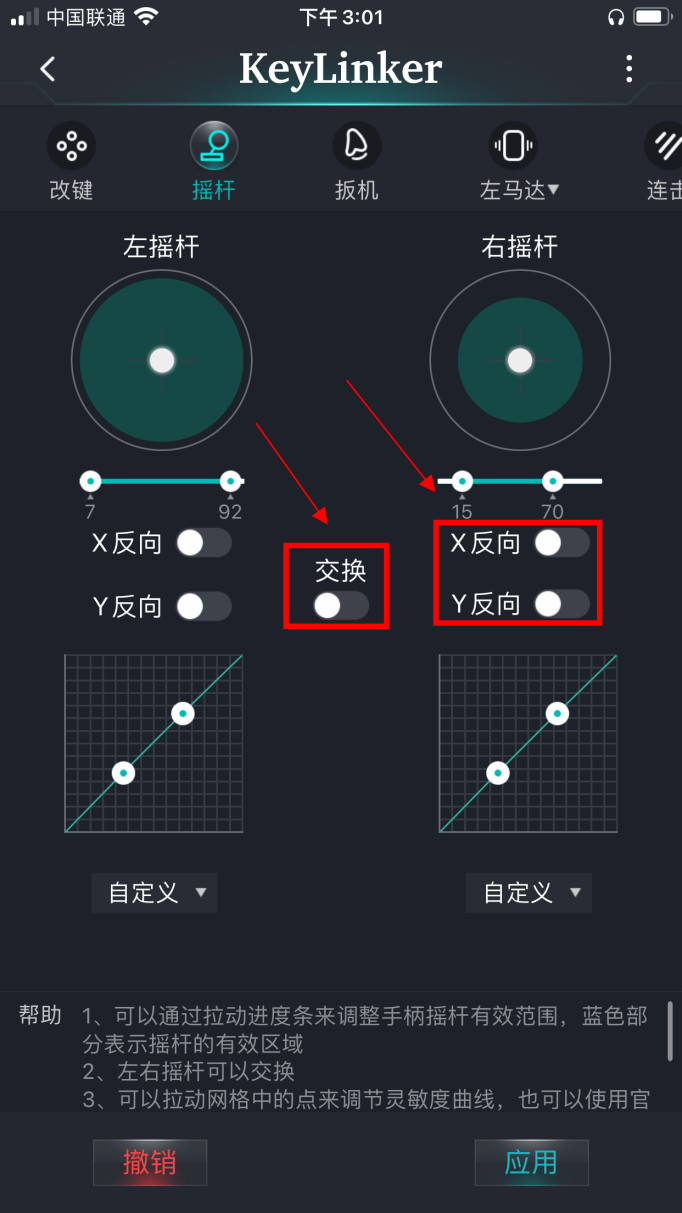
可拉动网格中的点来调节灵敏度曲线,也可以使用官方推荐设置【高级用户使用】
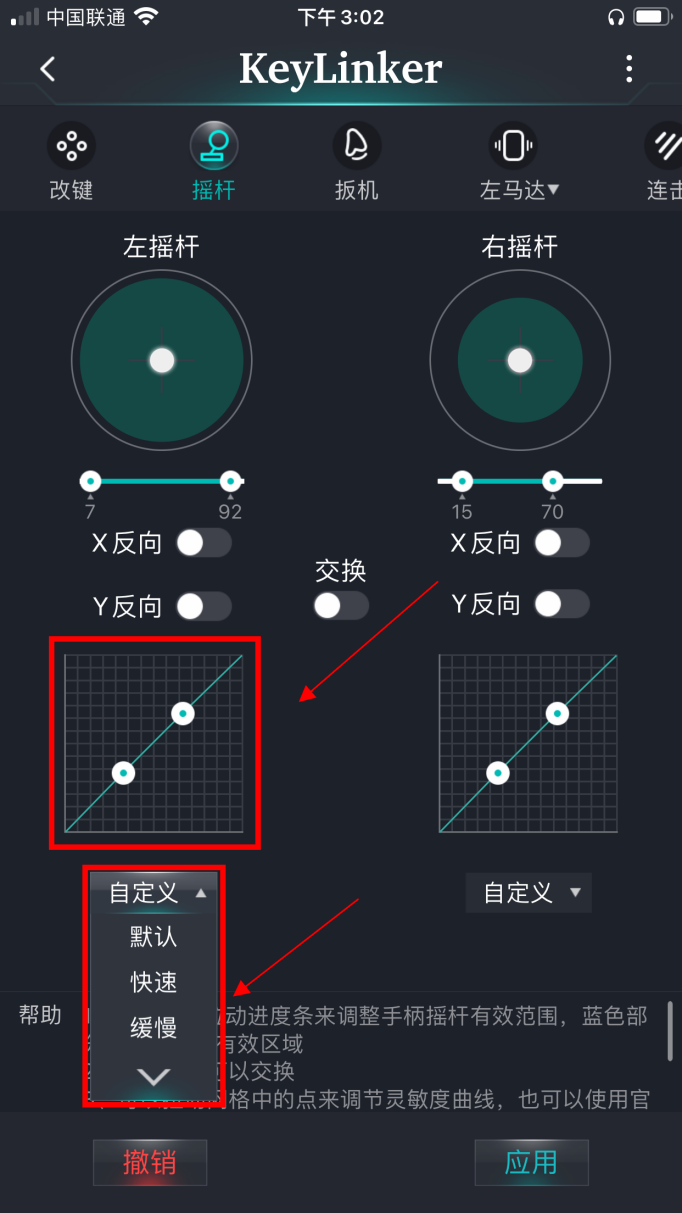
设置完成后点击应用,功能生效。
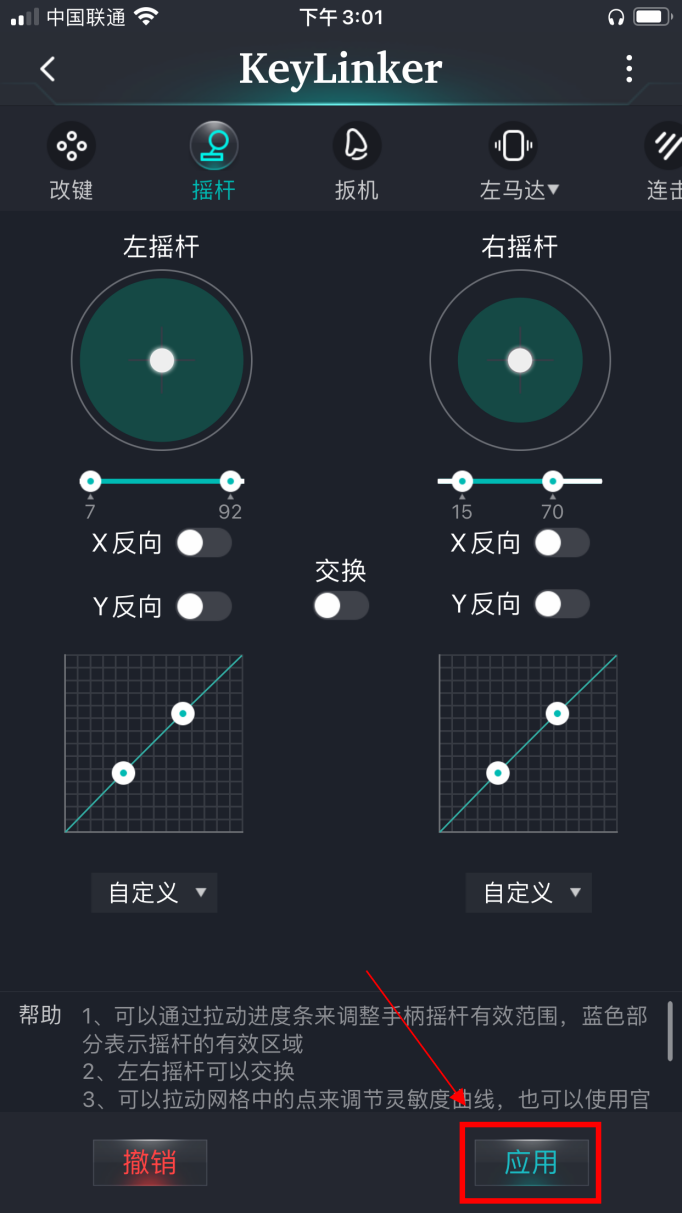
点击需要改键的下拉按钮,从下拉列表中选择目标键,也可以直接在手柄上按对应的目标键
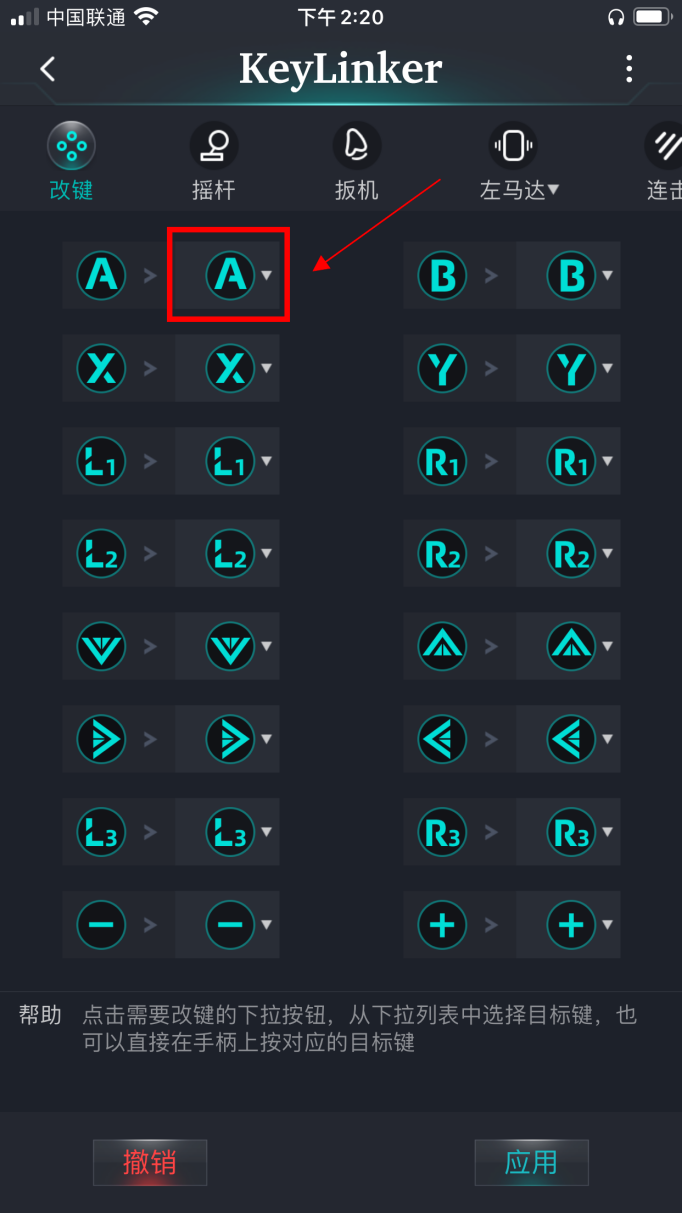
从下拉列表中选择目标键,也可直接在手柄上按对应的目标键

设置完成后点击应用,功能生效。
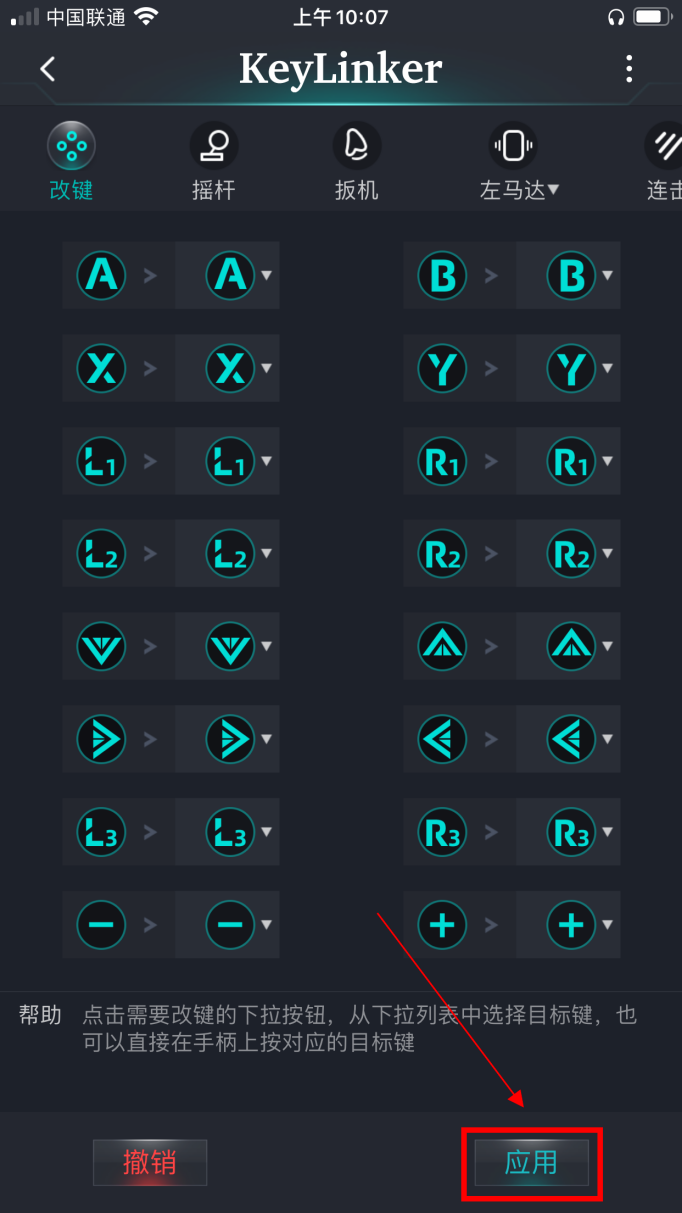
什么是横竖屏?
横竖屏模式是为了适应手机横屏游戏和竖屏游戏而开发。横竖屏是跟随编辑界面底图切换而切换,编辑界面底图为横屏(横竖屏底图切换后要保存才能生效),手柄则为横屏状态,底图为竖屏,手柄也会相应的切换方向。
首先连接直连手柄进入App首页,点击编辑按钮进入到编辑页面。
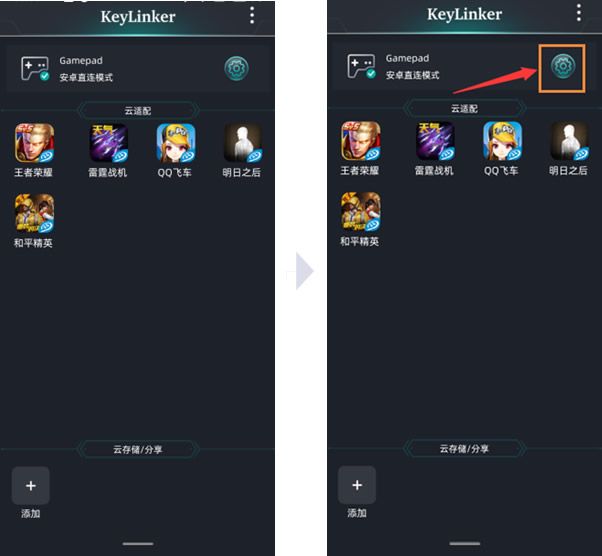
在编辑界面点击菜单栏的读取,弹出下拉框点击底图
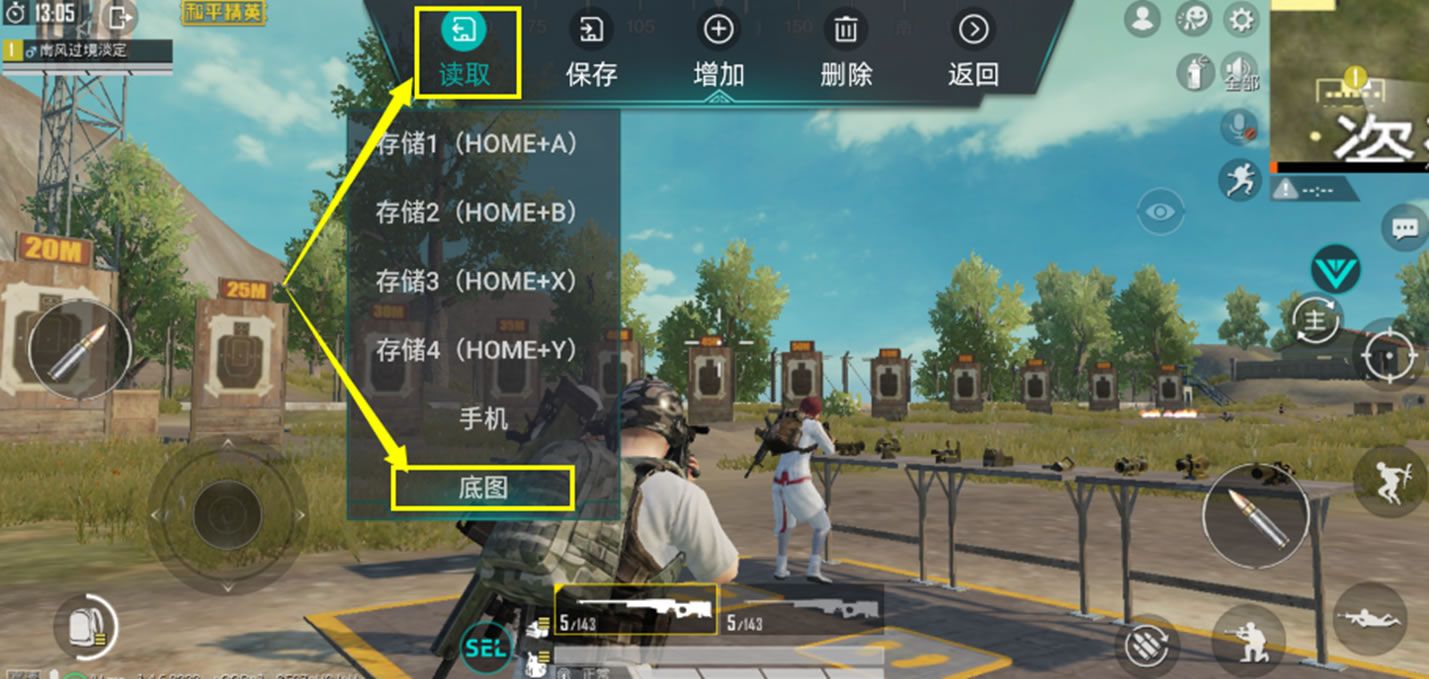
点击底图后,会进入自己的相册(需允许App获取相册权限),选取一张竖屏底图(如下图)

随后点击保存,选择需求存储(例:保存存储1)

弹出‘保存到存储1成功’,便已成功切换成竖屏状态,可在App测试界面观察是否生效。转换回横屏亦是此操作。

什么叫体感射击功能?
它是绑定在一个按键且依附在右视角才可以起作用。一般适用于射击类游戏,利用体感的轻度摆动精准瞄准敌人,增强自己的游戏体验。
首先连接直连手柄进入App首页,点击编辑按钮进入到编辑页面。
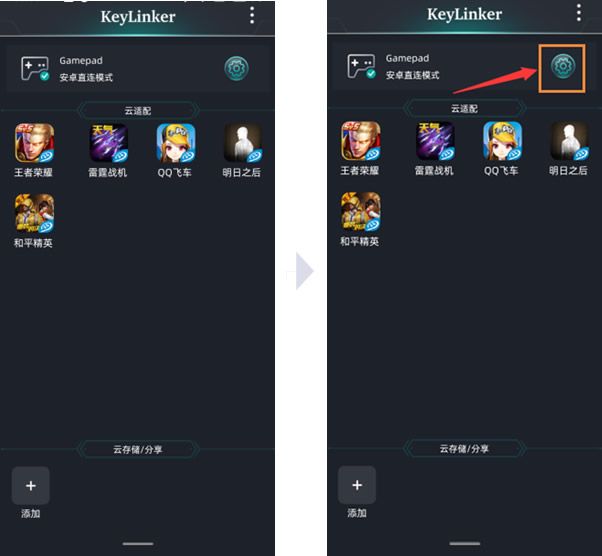
添加体感前先添加一个右视角(体感是依附在右视角才可以起作用),添加右摇杆,长按切换为视角模式(直径代表灵敏度),调整相应的灵敏度。
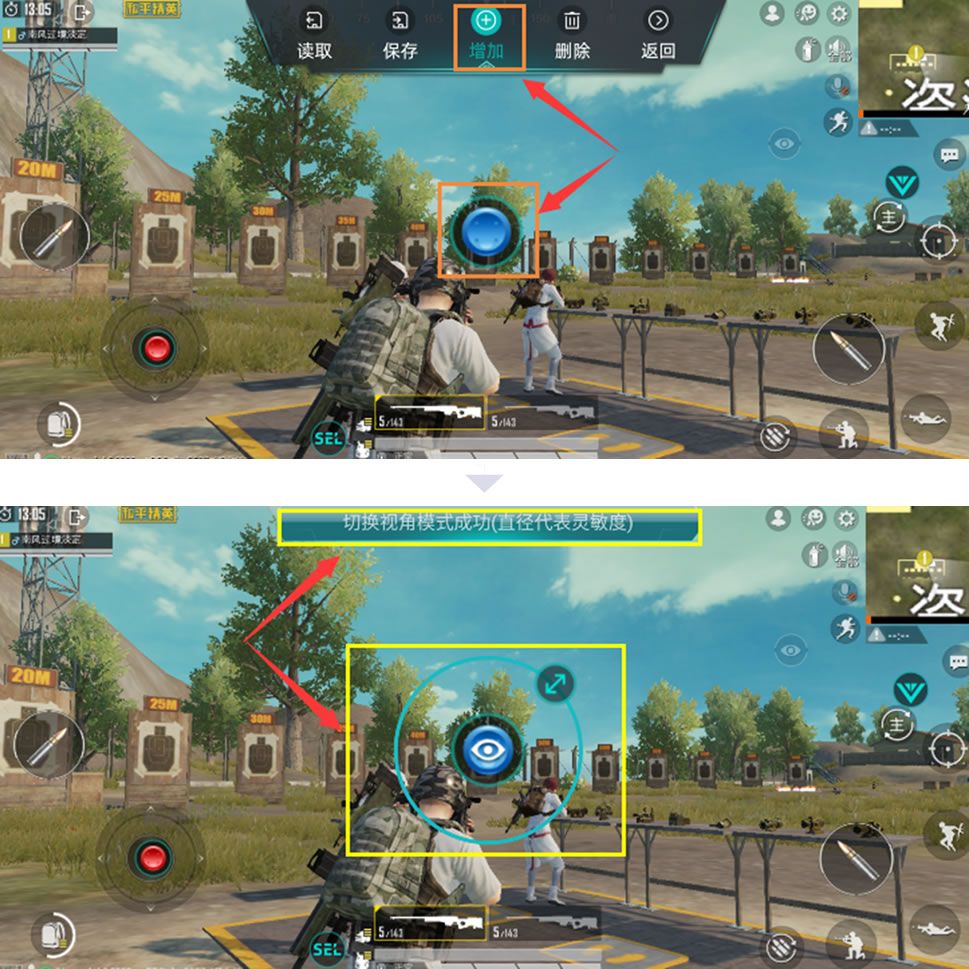
然后添加体感,体感是要预先绑定一个按键来启用功能,所以选择一个按键(例:L1按键),点击添加后先在手柄上按下L1不要松手同时上下摇晃手柄,体感功能便会与该改建组合生效(如下图)。
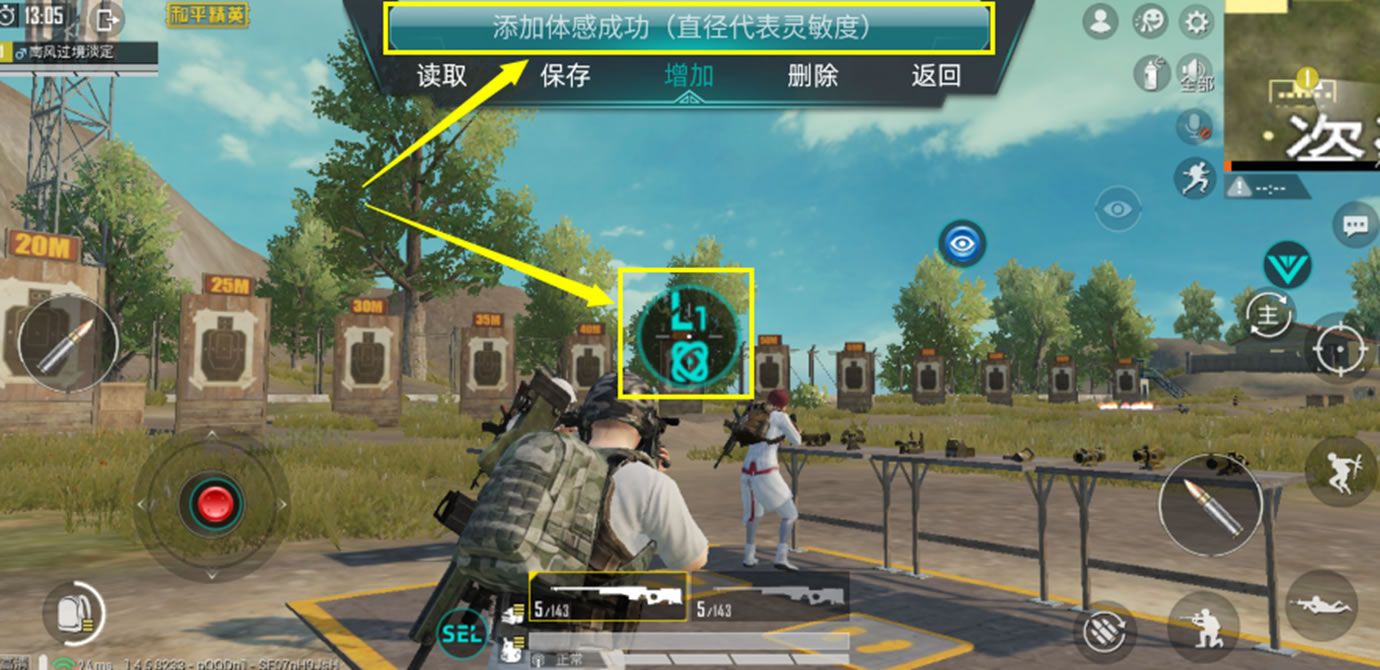
也可以通过预先绑定一个按键来启用功能,选择一个按键(例:L1按键),点击添加后先在手柄上按下L1,再用手触摸点击L1选择到体感点击确认
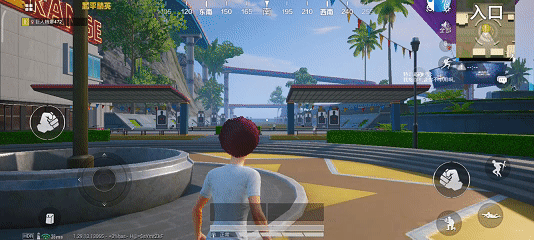
体感范围值为300-500(请注意:范围代表灵敏度)。
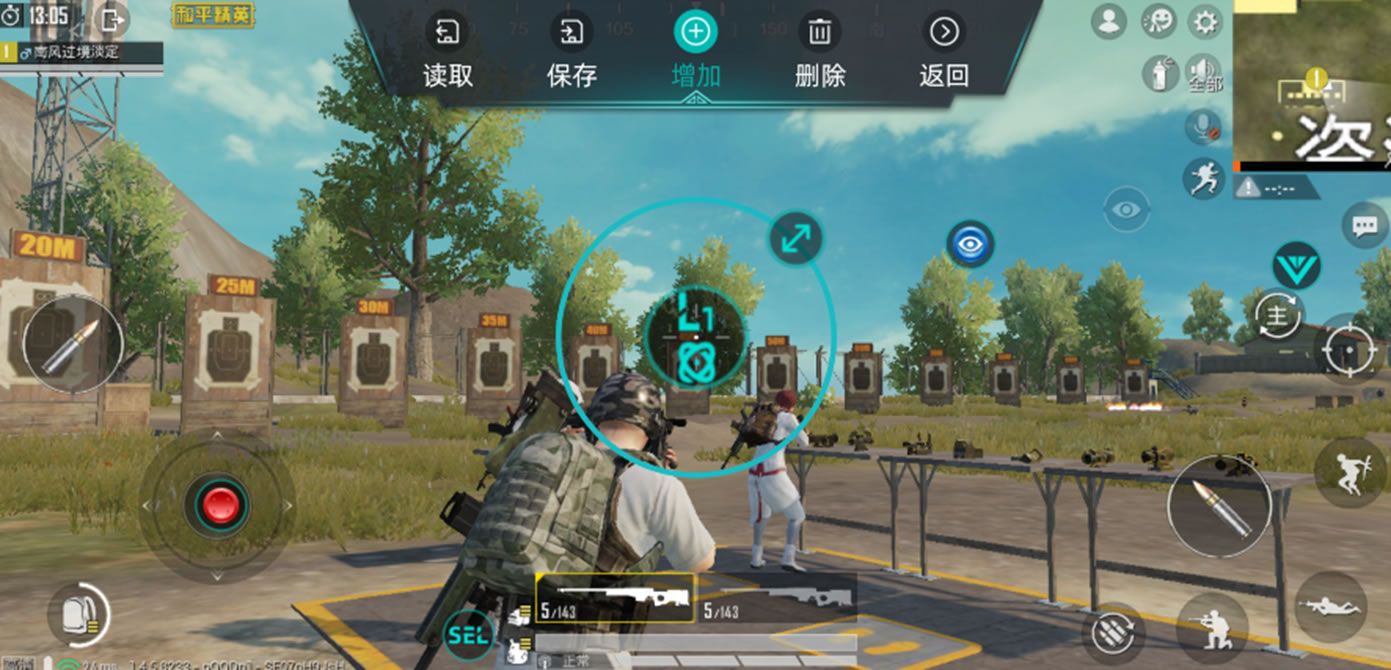
添加完之后点击保存存储(例:保存到存储1),显示保存存储成功即可。
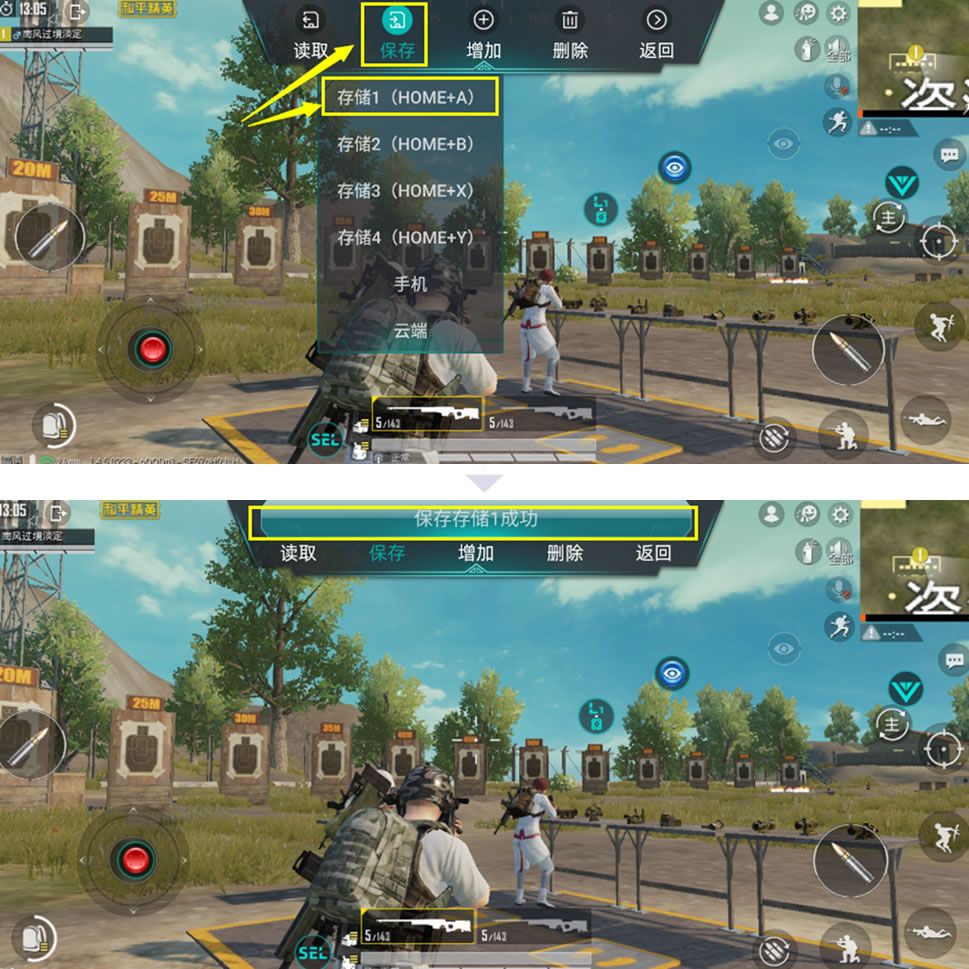
利用右摇杆视角模式大范围转动方向,再使用体感小范围性精准瞄准,单使用右摇杆视角模式体感不会生效,只有按下与体感组合的按键摆动手柄体感才会生效。
主页App会从官方服务器下载各类游戏的典型设置,并不断的增加中,用户可直接使用官方配置,省去自行设置的麻烦。
首先连接手柄进入App首页。
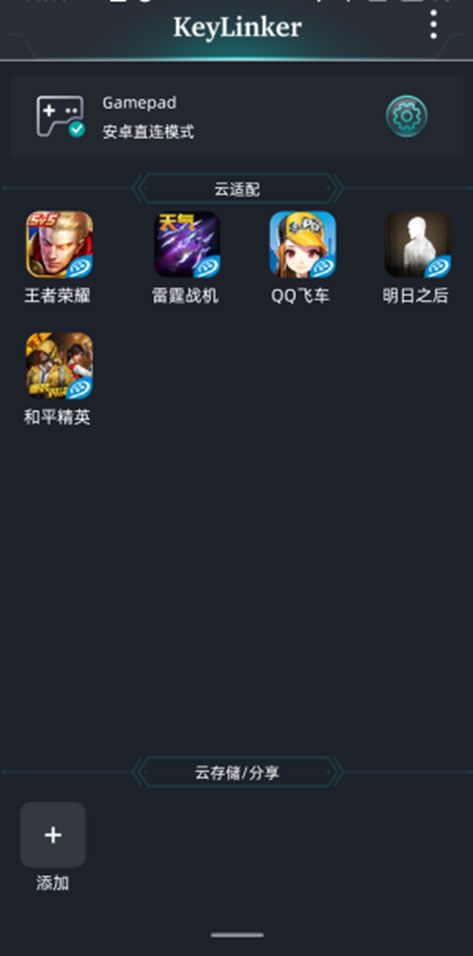
点击下图中云适配那栏选取需要的游戏推荐设置图标(例:王者荣耀)。
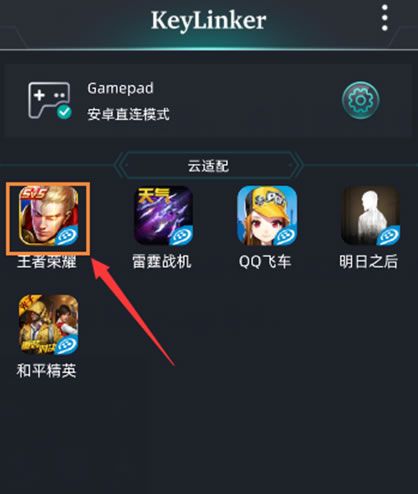
便会跳到如设置界面一致的界面,可观察官方推荐设置,可修改也可直接使用。

修改完后或者直接使用推荐此时点击保存弹出下拉框,保存需求的存储(例:存储1),当弹出‘保存存储1成功’即可。
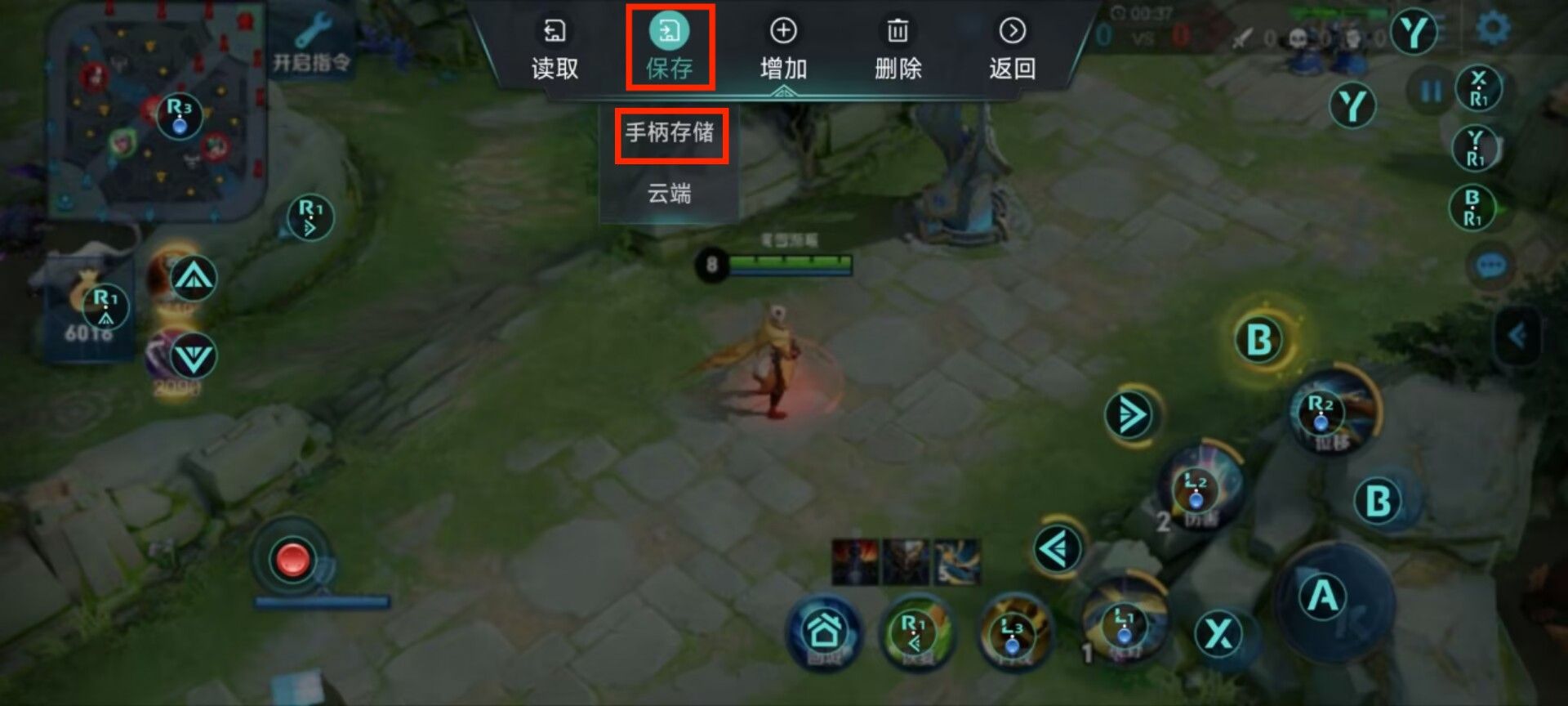
官方服务器也提供用户设置的云存储(每个用户最多存储4个),用户可自行决定是否要分享给其它用户。
首先连接直连手柄进入app首页,点击编辑按钮进入到编辑页面。
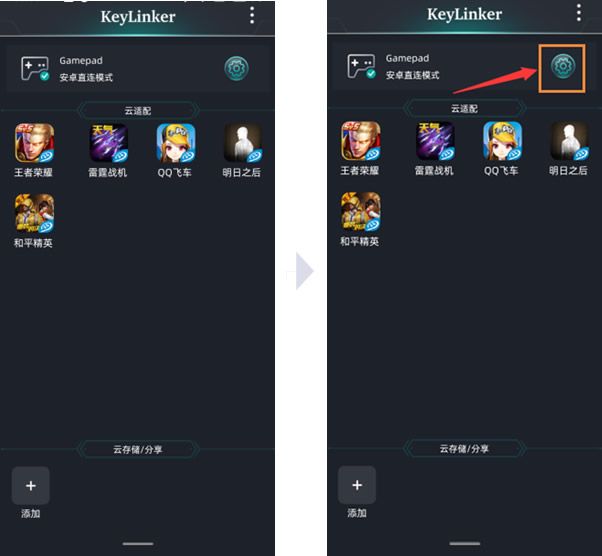
在编辑界面设置好需要放到云存储的配置按键。
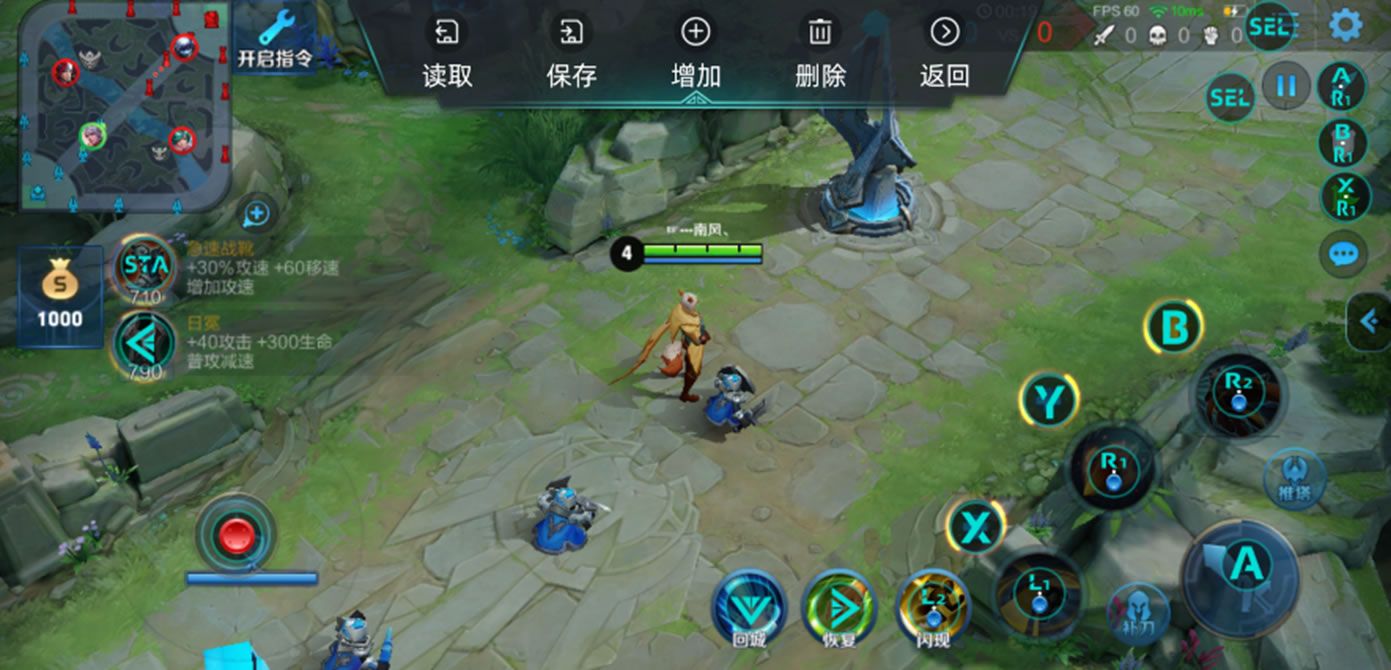
设置好后,点击保存出来的下拉框点击云端便可。
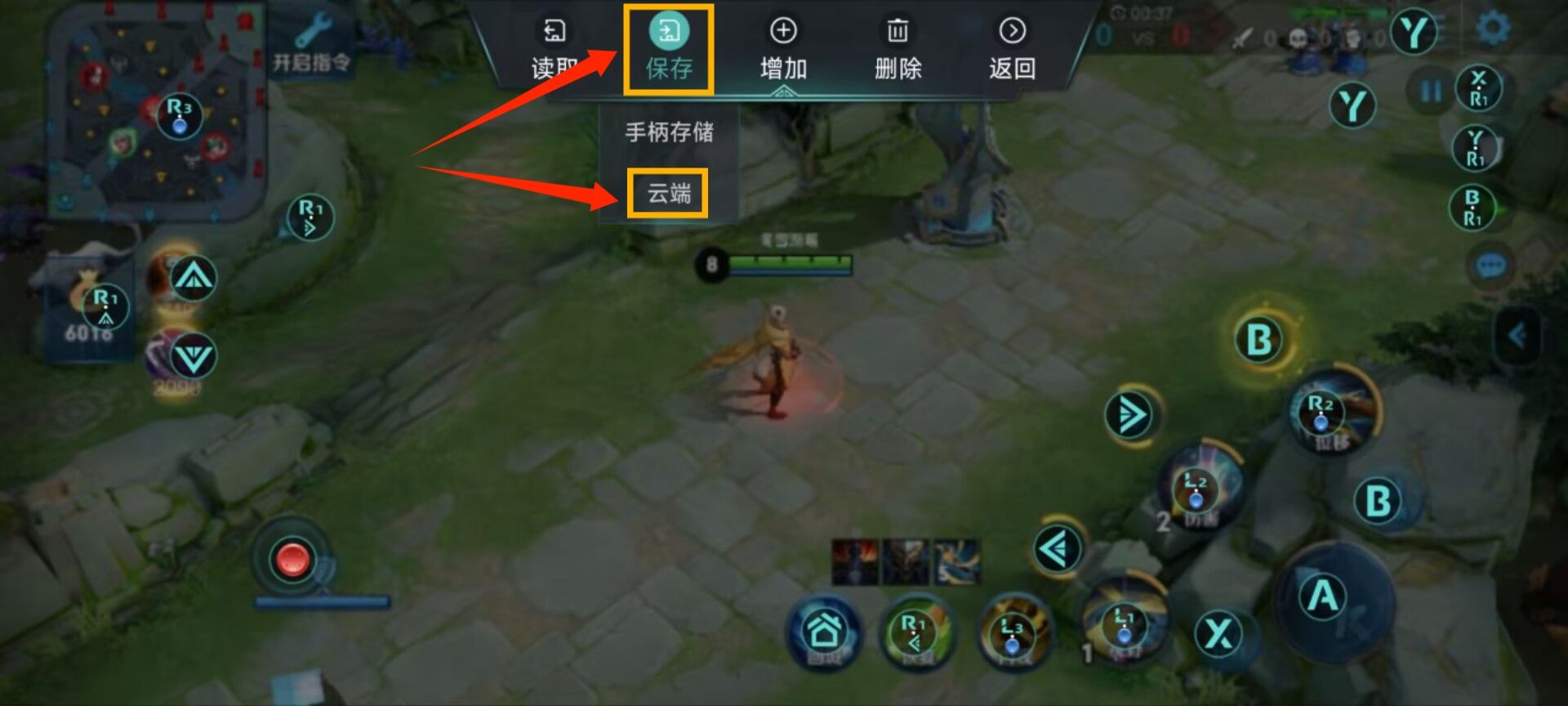
任选一个图标,点击确定后弹出上传成功,服务器会自动分配一个云分享码(可自行决定是否要分享给其它用户)。
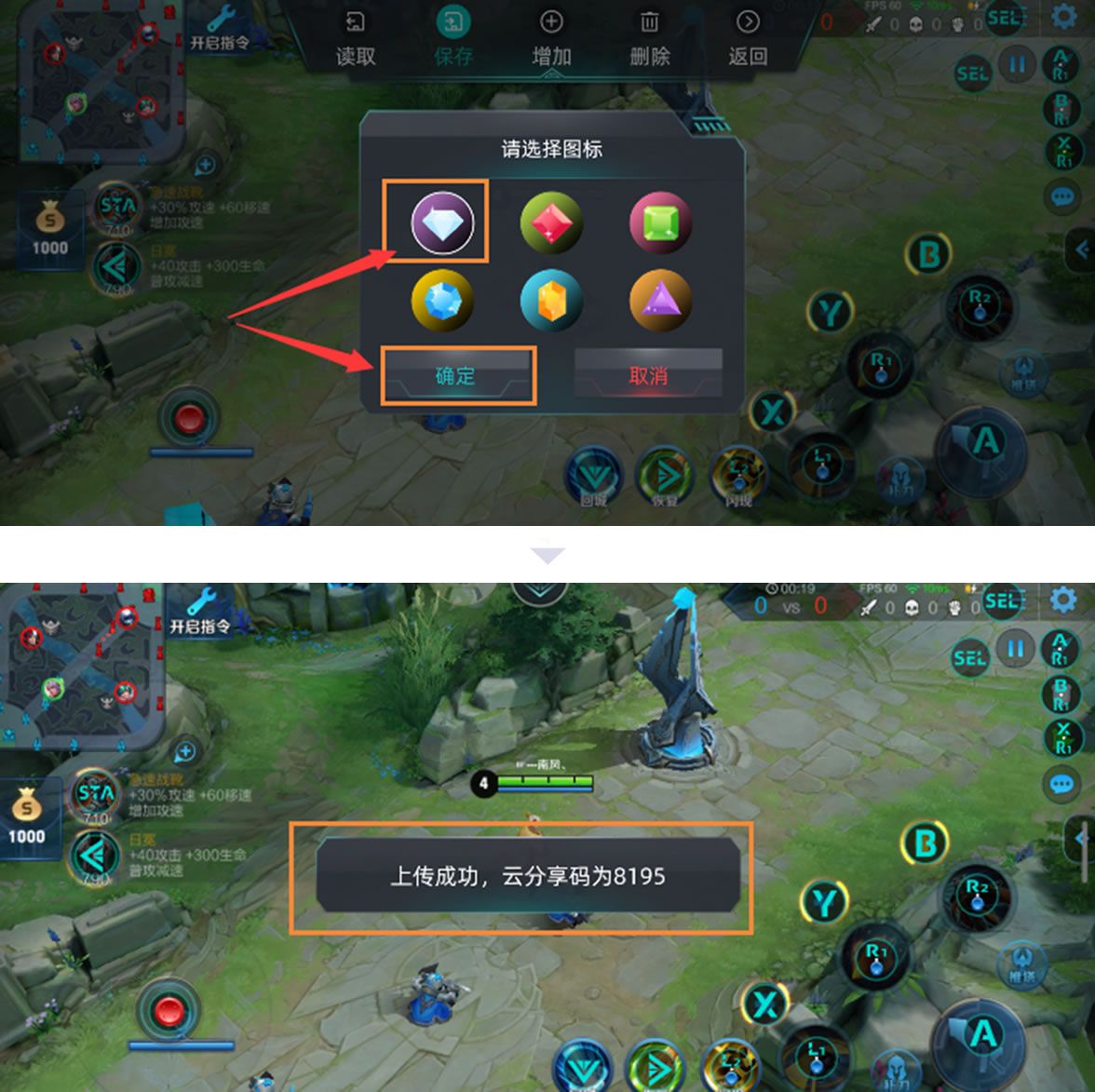
返回到首页云存储\分享那栏可看到自己设置好的有放在云端的配置了。
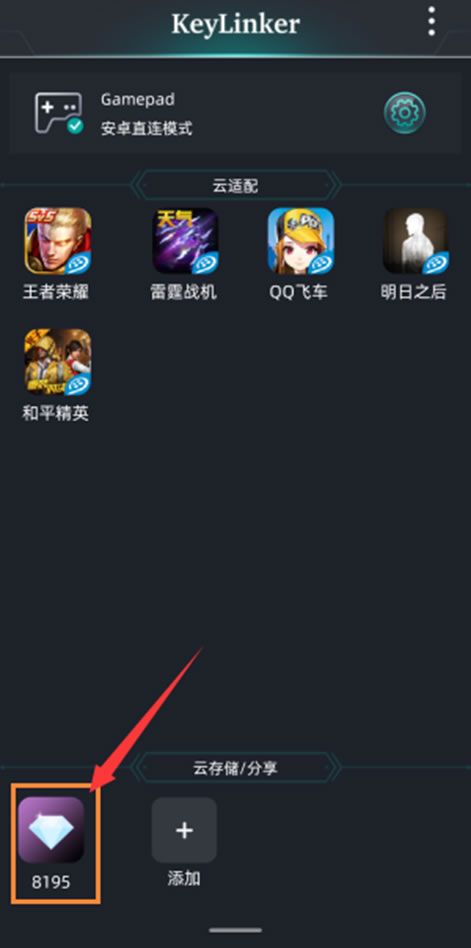
亦可以把该存储分享给好友,只需在添加那栏点击+号,随后输入云编码(例:刚放云端存储的云编码)即可。
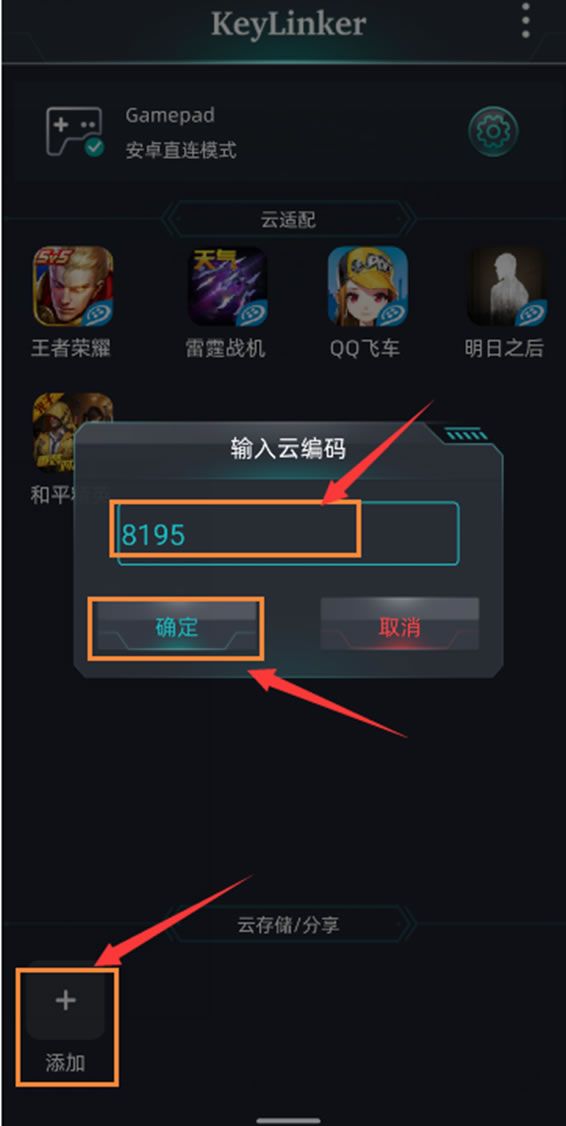
添加单摇杆。例:添加左摇杆(点击添加后,拨动左摇杆即可)。
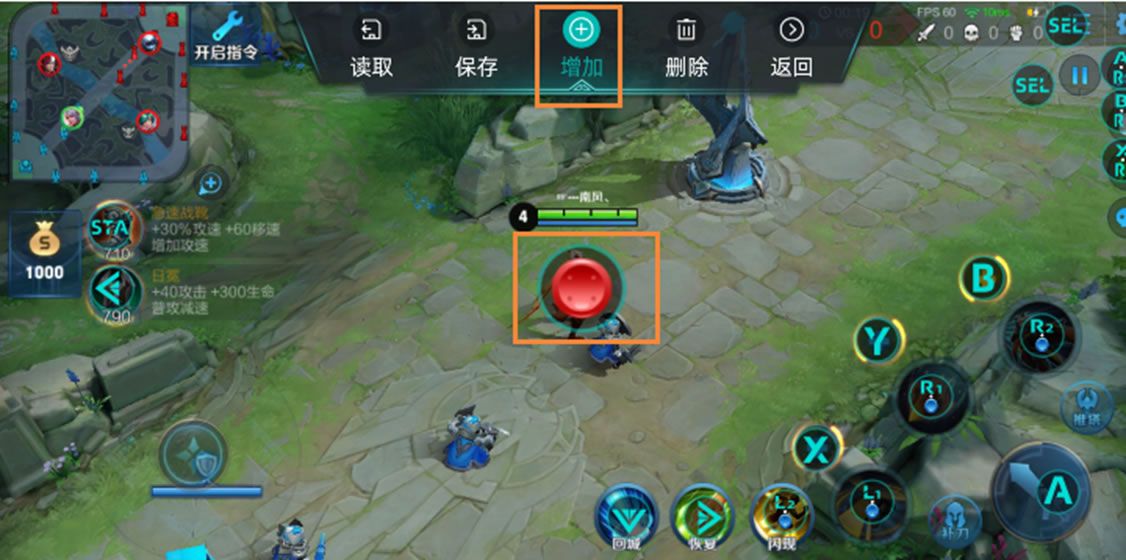
单摇杆的范围值为300-1100(范围框值代表所能移动的范围)。
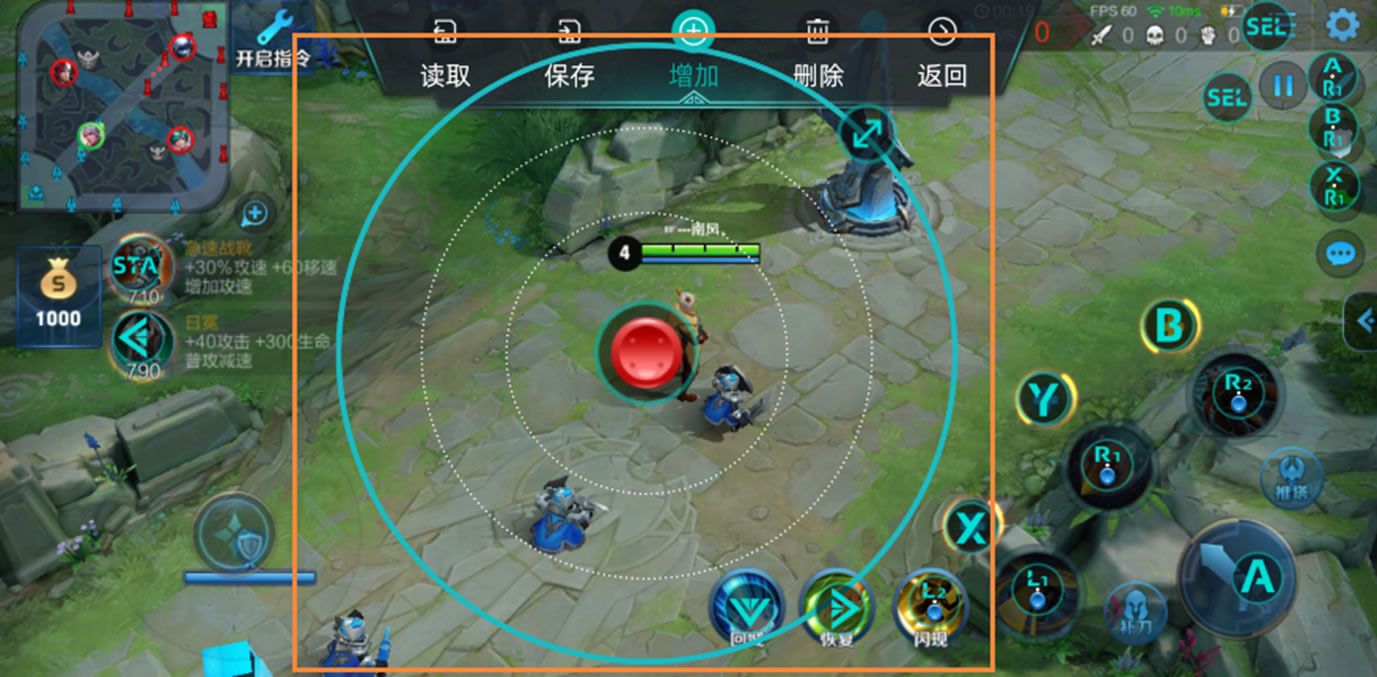
单摇杆的灵敏度值为20-100
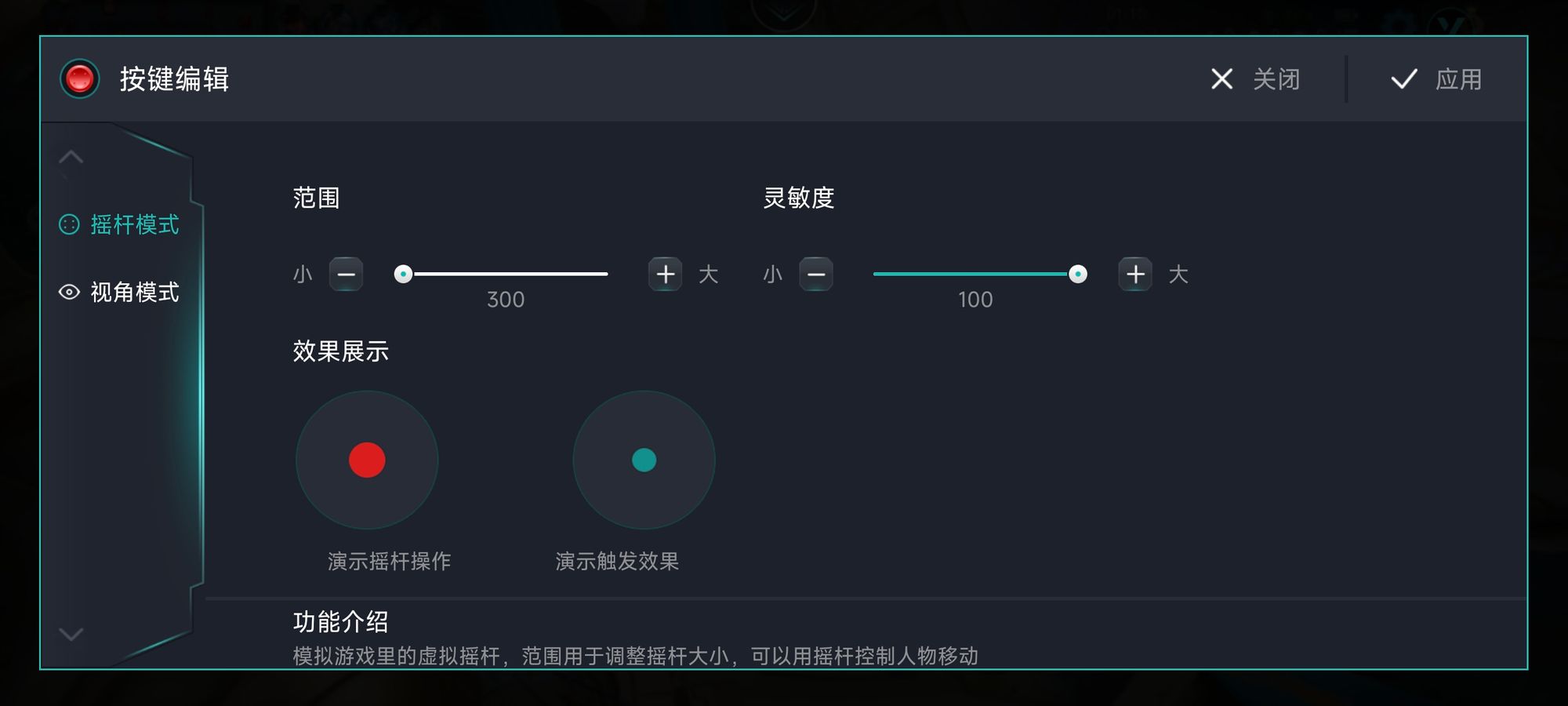
适合在游戏中人物的行走设定。常用为左摇杆为行走如下图所示。
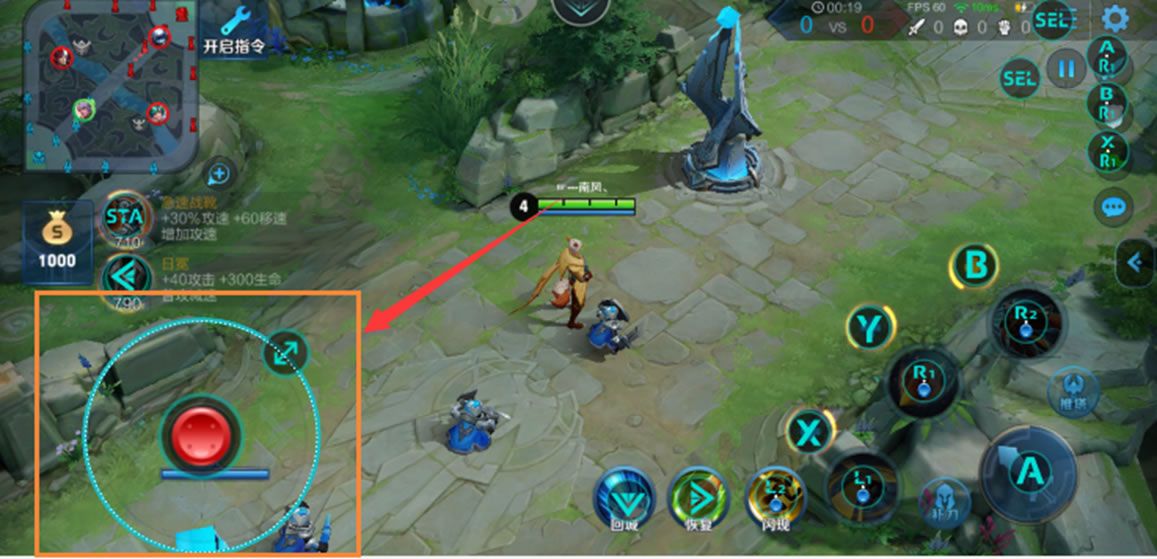
添加单摇杆,长按切换成视角模式。例:添加右摇杆(点击添加后,拨动右摇杆,再长按切换模式即可)。
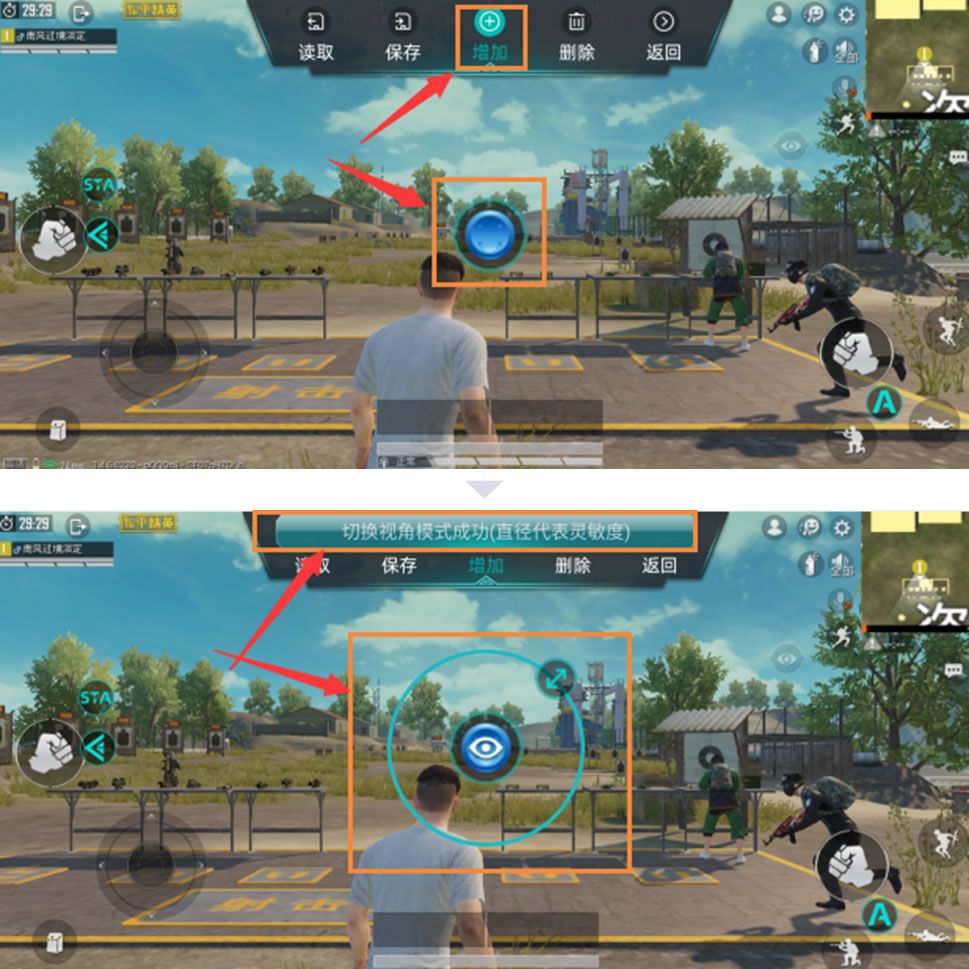
单视角的范围值为300-500(请注意:视角模式的范围框代表移动速度的快慢)。
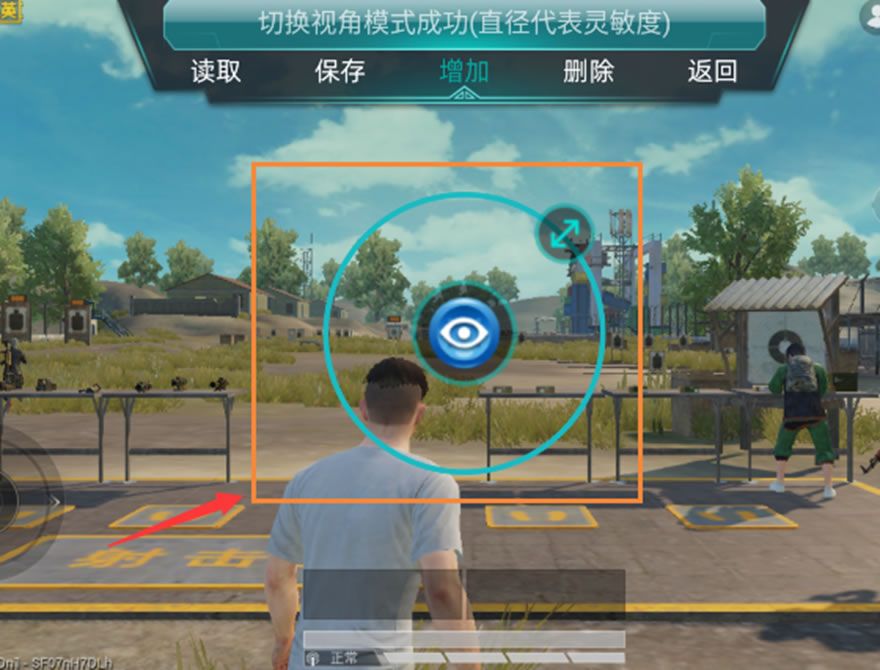
适用于枪类游戏中的调整方向键,通常设定为右摇杆调整方向(建议范围为400,用户可根据自己情况调整)。
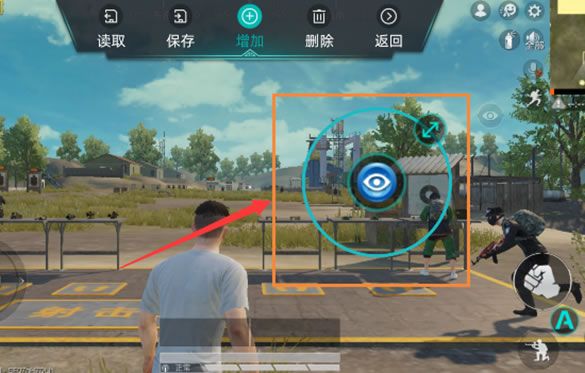
添加组合摇杆。例:R1+右摇杆(按下R1同时拨动右摇杆即可)。
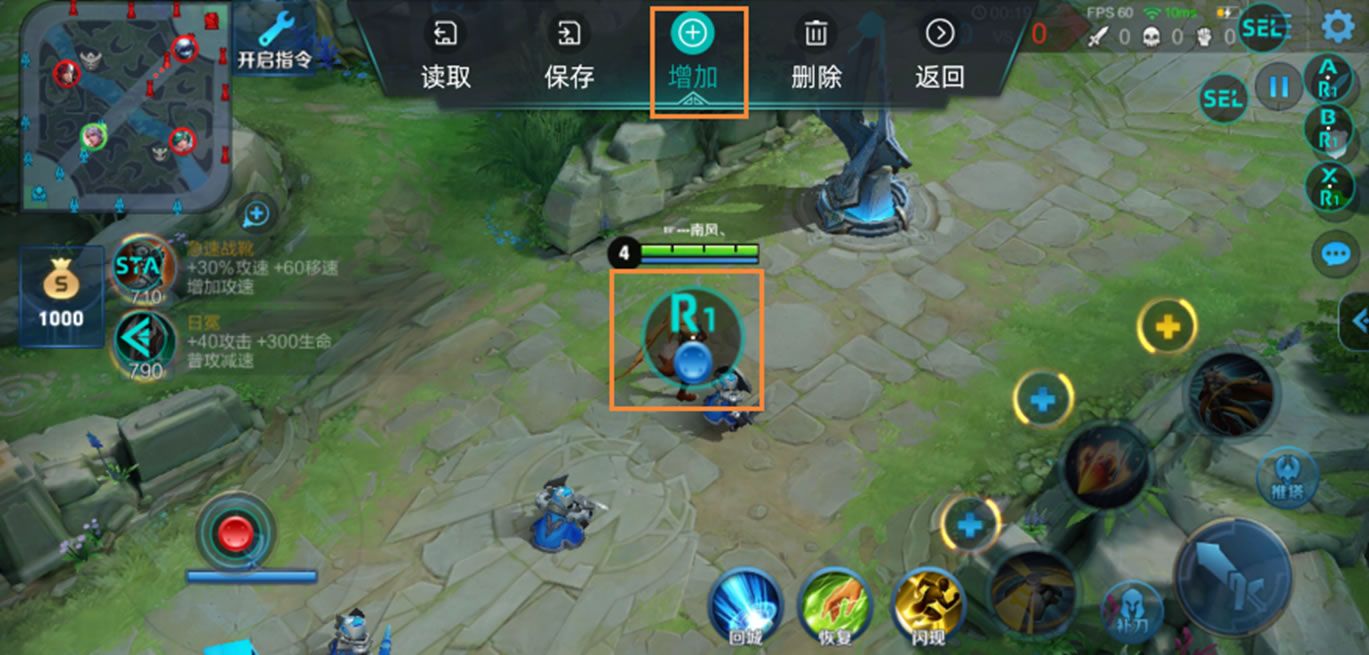
组合摇杆的范围框值为300-800(范围框值代表所能移动范围)。
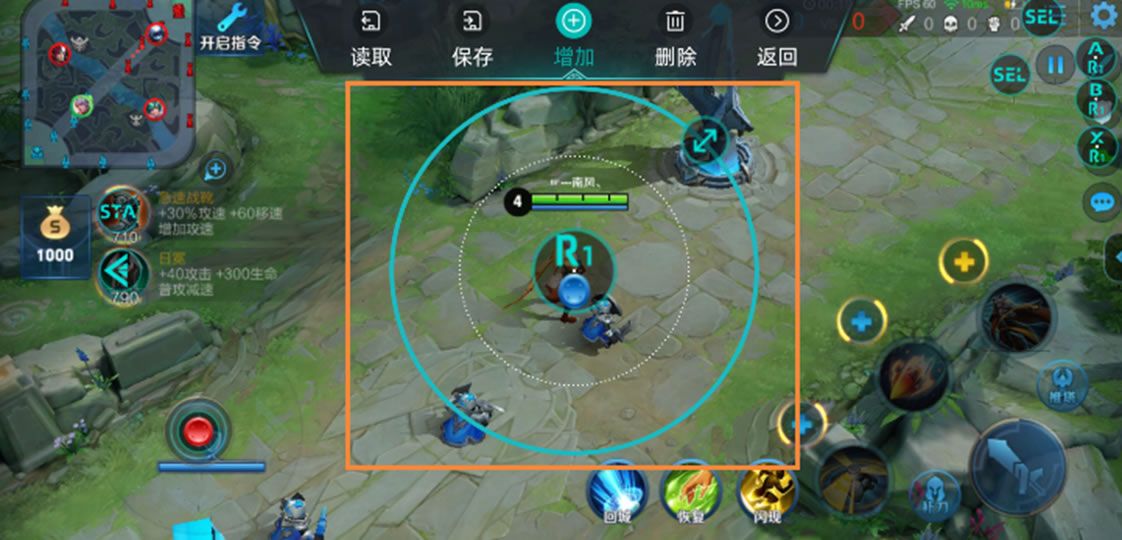
一般适用在王者荣耀带方向性的技能键(建议它的范围设定为500)。
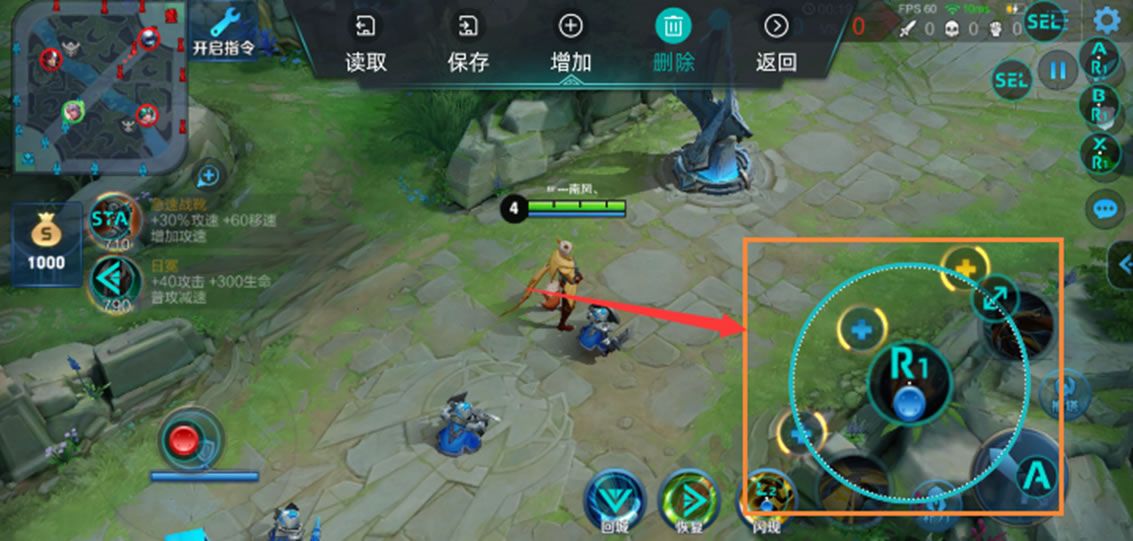
添加组合摇杆键,长按切换组合视角模式。例:R1+右摇杆(按下R1同时拨动右摇杆,再长按切换模式即可)。
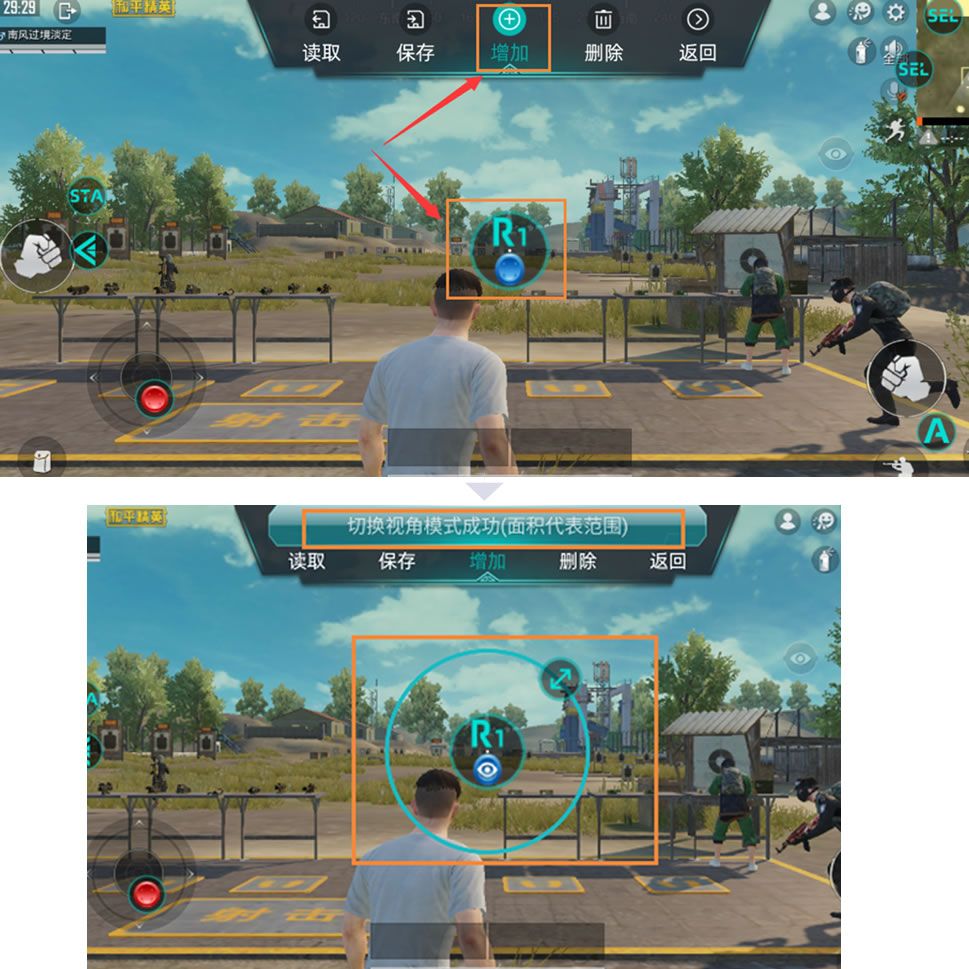
组合视角模式的范围值为300-800(范围框值代表所能移动范围)。
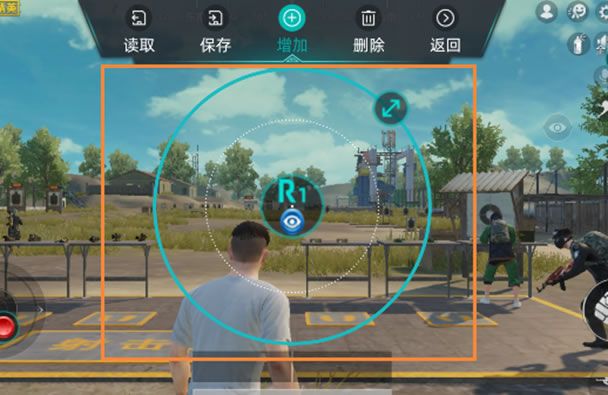
一般适用于枪类游戏中的小眼睛(建议它的设定范围为800,才可达到往后看的效果)。
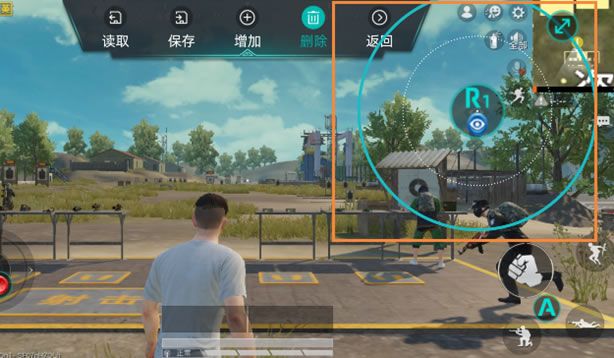
a) 首先打开App进行连接手柄。
b) 连接手柄后进入编辑界面便会进入如下图界面。
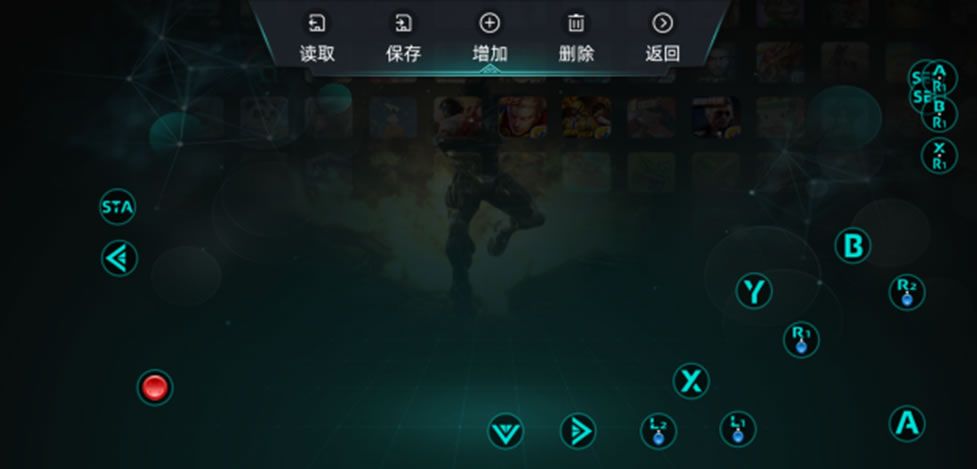
c) 此时可以点击增加(如下图一标记地方),点击增加后便出现一个圆(如下图二标记的地方)。
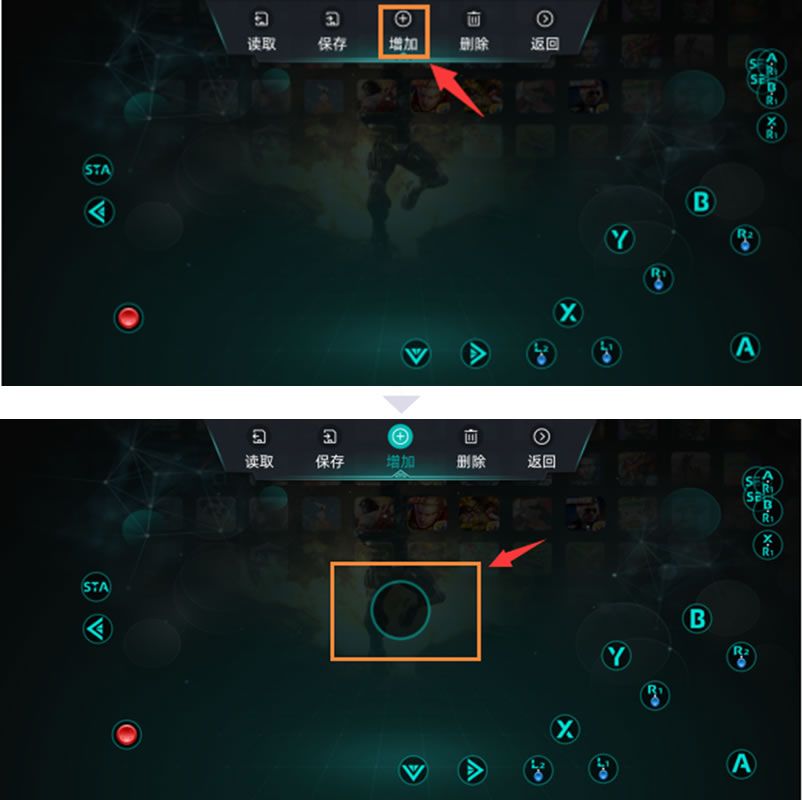
d) 此时,便可任意选择手柄上需要添加的按键。
例1:添加单按键,在手柄上任选一个按键按下。如单键A(如下图标记的地方)。
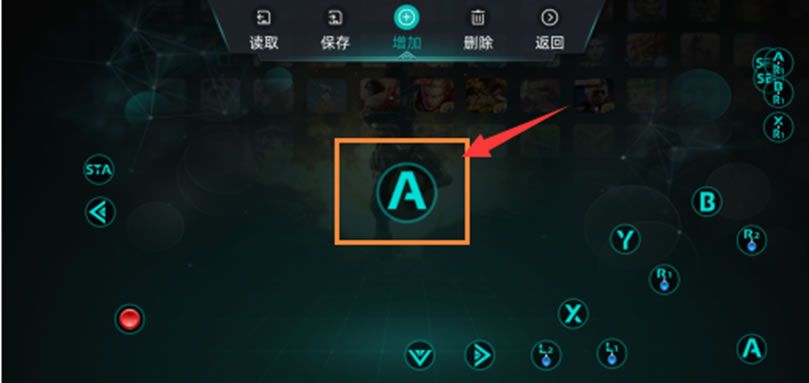
例2:添加组合按键,同时在手柄上按下两个任意不同的键,也可以是按键+摇杆(双摇杆除外)。如:A+B,(如下图标记的地方)。
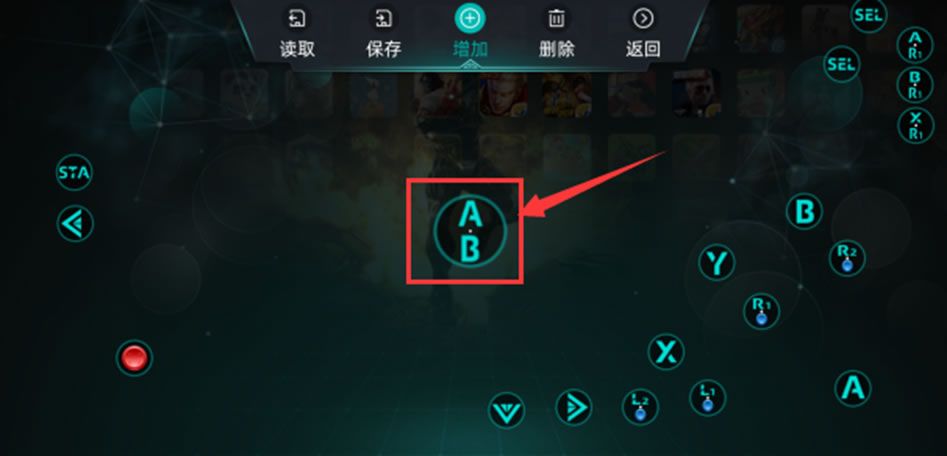
e) 增加按键后点击保存(如下图标记的地方),便会弹出下拉框。选择自己相对应需要保存的存储,例:点击手柄存储后等待弹出提醒‘保存存储1成功’即可。
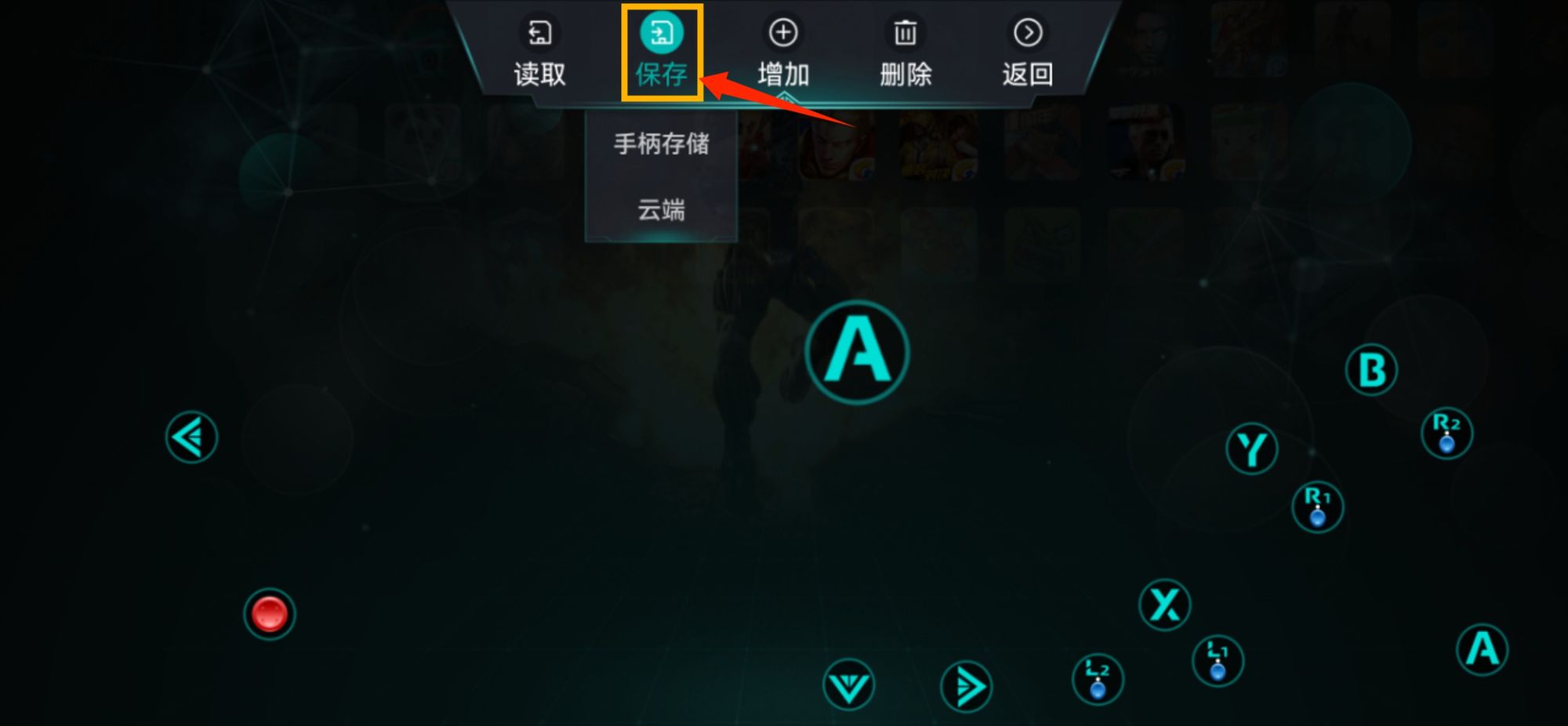
a) 打开App连接手柄后进入编辑界面。
b) 点击一个需要修改的按键,可看见点击的按键会成为选中状态(如下图一标记的地方),此时按下手柄上需要修改的相应按键,例:把按键Y修改成按键A(如下图二标记的地方)。
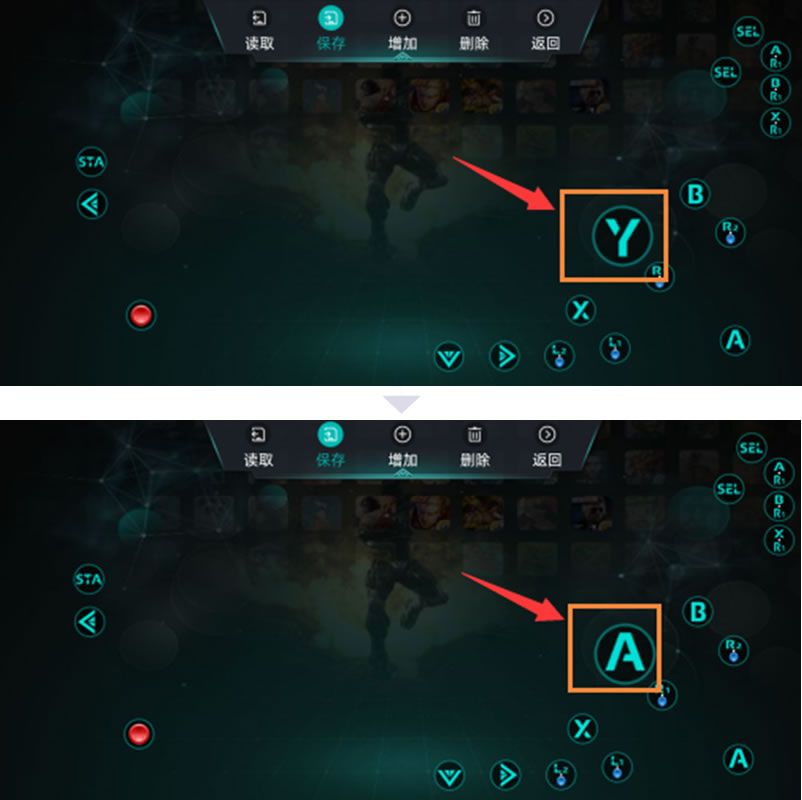
c)修改相应的按键后,点击保存(如下图标记的地方),便会弹出下拉框。选择自己相对应需要保存的存储,例:点击手柄存储后等待弹出提醒‘保存存储1成功’即可。